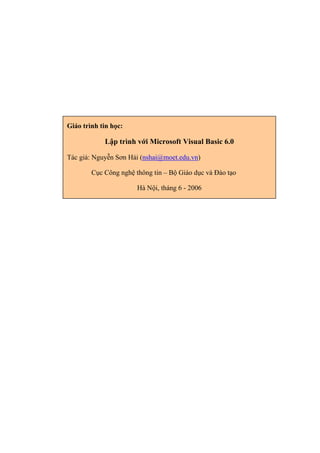
Lập trình với microsoft visual basic 6.0
- 1. Giáo trình tin học: Lập trình với Microsoft Visual Basic 6.0 Tác giả: Nguyễn Sơn Hải (nshai@moet.edu.vn) Cục Công nghệ thông tin – Bộ Giáo dục và Đào tạo Hà Nội, tháng 6 - 2006
- 2. Lập trình Visual Basic 6.0 Trang 2 - GGIIỚỚII TTHHIIỆỆUU Lập trình ứng dụng là môn học rất quan trọng đối với sinh viên ngành công nghệ thông tin (CNTT). Hiện nay có rất nhiều các ngôn ngữ lập trình chuyên nghiệp có thể sử dụng tốt để lập trình các ứng dụng như: Microsoft .NET, C++ Buider, Delphi, v.v. Nhưng Visual Basic 6.0 (VB6), từ đây gọi tắt là VB có thể coi là một trong những công cụ dễ học nhất. Giáo trình này viết ra phục vụ nhu cầu học môn Lập trình ứng dụng hoặc Lập trình Visual Basic cho các sinh viên, học sinh trường THCN hệ chuyên CNTT. Sau những nội dung về lập trình VB căn bản, giáo trình sẽ hướng học sinh đến các kỹ thuật lập trình cơ sở dữ liệu (CSDL) trên VB. kết quả cuối cùng là tạo ra các ứng dụng quản lý sử dụng VB như là một công cụ phát triển trên hệ CSDL Access. Thời lượng thiết kế 75 tiết. Trong đó 24 tiết lý thuyết, 46 tiết thực hành và 5 tiết dành cho kiểm tra. Tuỳ theo mức độ ứng dụng của từng trường, từng ngành vào môn học này mà mỗi đơn vị sẽ chọn cho mình một quĩ thời gian cũng như các nội dung giảng dạy phù hợp từ giáo trình này. Nội dung giáo trình gồm một bài mở đầu và 4 chương: Bài mở đầu Bài mở đầu sẽ là những lời giới thiệu về ngôn ngữ Visual Basic 6.0, về môi trường làm việc và lịch sử của ngôn ngữ này. Kết thúc bài học, học viên sẽ hiểu được môi trường làm việc, tạo và làm việc trên project đơn giản. Chương 1: Lập trình VB căn bản Chương này cung cấp những khái niệm, những cách thức căn bản nhất khi làm việc với bất kỳ một ngôn ngữ lập trình nào, ở đây là VB. Đó là biến, hằng, các cấu trúc lệnh và kỹ thuật chương trình con trong VB. Chương 2: Làm việc với các điều khiển Điều khiển là một thành phần rất quan trọng trong những ngôn ngữ lập trình trực quan, hướng đối tượng (như VB). Chương này tập trung vào việc giới thiệu những khái niệm, cách thức làm việc và hướng dẫn sử dụng, lập trình trên hệ thống các điều khiển từ căn bản đến nâng cao của VB. Kỹ thuật bắt lỗi và xử lý lỗi cũng được đề cập đến rất chi tiết. Kết thúc nội dung chương này, học viên có thể thiết kế được một số các ứng dụng chạy trên windows bằng cách sử dụng tốt các kiến thức của chương 1 và chương 2.
- 3. Lập trình Visual Basic 6.0 Trang 3 - Chương 3: Lập trình cơ sở dữ liệu Hầu hết lập trình ứng dụng đều liên quan đến các kỹ thuật xử lý CSDL. Chương này tập trung giới thiệu hai công nghệ lập trình CSDL phổ biến là DAO (Data Access Objects) và ADO (ActiveX Data Objects) thông qua các bài toán cụ thể như: nhập dữ liệu, tìm kiếm và đặt lọc, in báo cáo. Chương 4: Hoàn thiện dự án Chương này tập trung hướng dẫn các qui trình, công cụ và kỹ thuật để thiết kế giao diện chính ứng dụng, cũng như hoàn thiện, đóng gói một dự án hoàn chỉnh trên môi trường VB. Đó là sản phẩm phần mềm cuối cùng gửi tới khách hàng. Kỹ thuật MDI Form, Menu, ToolBar cũng như qui trình đóng gói thông qua tiện ích Package and Deployment Wizard được hướng dẫn sử dụng chi tiết. Phần cuối giáo trình có đưa ra danh mục các tài liệu để bạn đọc tham khảo; danh mục các từ viết tắt được sử dụng trong sách và giải nghĩa một số thuật ngữ tiếng Anh thường gặp khi lập trình trên VB. Cuối cùng, chúng tôi xin chân thành cám ơn sự quan tâm và tạo điều kiện của Sở GD&DT Hà Nội; các đồng nghiệp đã tận tình giúp đỡ, đóng góp ý kiến xây dựng để giáo trình được hoàn thiện như bây giờ. Tuy nhiên rất khó tránh khỏi những thiếu sót từ khách quan đến chủ quan. Chúng tôi rất mong nhận được sự góp ý, phê bình để giáo trình ngày càng hoàn thiện hơn, phục vụ tốt cho việc dạy-học trong nhà truờng và các bạn đọc. Hà nội, ngày 20 tháng 10 năm 2005
- 4. Lập trình Visual Basic 6.0 Trang 4 - BBÀÀII MMỞỞ ĐĐẦẦUU Nội dung bài học này cung cấp cái nhìn tổng quan về ngôn ngữ Visual Basic: tính năng, môi trường và cách thức làm việc. Tuy không nặng về kiến thức lập trình Visual Basic, nhưng nội dung bài học này là rất quan trọng giúp học sinh tiếp cận ngôn ngữ này một cách thuận lợi. Đặc biệt, nếu đây là lần đầu tiên học kỹ thuật lập trình trên windows. 1. Giới thiệu Visual Basic 6.0 Visual Basic 6.0 (VB) là một ngôn ngữ lập trình hướng đối tượng, trực quan trên môi trường Windows. VB cung cấp một bộ công cụ hoàn chỉnh để đơn giản hóa việc triển khai lập trình ứng dụng, có thể nói đây là cách nhanh và tốt nhất để học và lập trình ứng dụng trên Microsoft Windows. Phần "Visual- Trực quan" đề cập đến phương pháp được sử dụng để tạo giao diện đồ họa người dùng (GUI - Graphical User Interface). VB có sẵn rất nhiều những bộ phận trực quan gọi là các điều khiển (Controls) mà người lập trình có thể sắp đặt vị trí và quyết định các đặc tính của chúng trên một khung giao diện màn hình, gọi là form. Việc thiết kế các giao diện người dùng ứng dụng trên VB có thể hình dung đơn giản như việc vẽ giao diện trên Word hoặc trên Paint Prush của Windows. Phần "Basic" đề cập đến ngôn ngữ BASIC (Beginners All-Purpose Symbolic Instruction Code), một ngôn ngữ lập trình đơn giản, dễ học, được viết ra cho các khoa học gia- những người không có thì giờ để học lập trình điện toán sử dụng.
- 5. Lập trình Visual Basic 6.0 Trang 5 - Tuy nhiên, ngôn ngữ Basic trong VB đã được cải thiện rất nhiều để phù hợp với phong cách lập trình hiện đại. Visual Basic còn có hai dạng khác là Visual Basic for Application (VBA) - một ngôn ngữ nằm phía sau các chương trình Word, Excel, VB, Project, .v.v.. còn gọi là Macros. Dùng VB trong Microsoft Office, ta có thể làm tăng chức năng các ứng dụng bằng cách tự động hóa các chương trình. Và VBScript được dùng lập trình phục vụ các tương tác trên giao diện web. Visual Basic đã có rất nhiều phiên bản, 2 phiên bản tốt nhất có thể nói đến là Visual Basic 6.0 (VB6) và Visual Basic .NET (VB7 hay VB.NET). Về mặt kiến trúc, hai phiên bản này gần khác nhau hoàn toàn. VB6 phát triển ứng dụng dựa trên công nghệ COM (Common Object Model)- một công nghệ rất phát triển ít nhất cho đến năm 2000. Còn VB.NET dựa trên nền tảng công nghệ .NET Framework - một công nghệ hiện đại hơn và đang rất được ưa chuộng. Giáo trình này chỉ đề cập đến việc sử dụng và phát triển phần mềm ứng dụng trên phiên bản VB6 (gọi tắt là VB). Bởi lẽ phiên bản này rất dễ học và phát triển. Việc tìm hiểu ngôn ngữ VB.NET là rất khuyến khích cho nhưng ai đang muốn tìm cho mình một bộ công cụ phát triển chuyên nghiệp trên đa môi trường hoạt động. Tuy nhiên, khi nắm chắc những nội dung VB6 từ giáo trình này, bạn đọc đã có thể sẵn sàng tiếp cận VB.NET với tư thế rất thuận lợi. Để cài đặt VB, yêu cầu tối thiếu phải có đĩa 1 - bộ Microsoft Visual Studio 6.0 (bộ này đầy đủ gồm 4 đĩa). Tuy nhiên cũng nên gài cả đĩa 2 và 3 để có được đầy đủ các tài nguyên đi cùng giúp việc nghiên cứu và tìm hiểu VB được thuận lợi.
- 6. Lập trình Visual Basic 6.0 Trang 6 - 2. Khởi động Sau khi gài đặt VB, có thể khởi động từ thanh tác vụ của Windows như sau: Start | Programs | Microsoft Visual Studio 6.0 | Microsoft Visual Basic 6.0 Hộp thoại đầu tiên của phần mềm xuất hiện: Để bắt đầu một ứng dụng mới, từ thẻ New, chọn Standard EXE, nhấn Open. Môi trường làm việc VB xuất hiện:
- 7. Lập trình Visual Basic 6.0 Trang 7 - Có rất nhiều các thành phần trong môi trường làm việc của VB. Ở mức đơn giản nhất có 5 thành phần được khoanh tròn trong hình trên đó là: (1). Thanh thực đơn và thanh công cụ chuẩn của VB; (2). Cửa sổ Project Explorer – nơi quản lý toàn bộ các thành phần mà người lập trình đã làm được trên dự án của VB hiện thời. Làm việc trên VB là làm việc trên các dự án (Projects). Mỗi dự án cần phải tạo ra nhiều thành phần để cấu thành như: giao diện, biểu mẫu báo cáo, thư viện,... tất cả những thành phần này sẽ đựoc quản lý trên cửa sổ Project Explorer; (3). Biểu mẫu Form – nơi thường dùng để thiết kế các hộp thoại, cửa sổ - giao diện của người sử dụng với ứng dụng phần mềm; (4). Thanh công cụ ToolBox- nơi chứa các điều khiển (Control) giúp người lập trình dễ dàng tạo ra những giao diện thân thiện và lập trình trên chúng một cách thuận lợi, đa năng; (5). Cửa sổ Properties – nơi để thiết lập các thuộc tính cho những đối tượng, những điều khiển trong quá trình làm việc trên VB. 4 1 5 2 3
- 8. Lập trình Visual Basic 6.0 Trang 8 - 3. Lưu trữ Làm việc trên VB là làm việc trên các dự án (Project). Tại một thời điểm có thể chỉ làm việc với một dự án nào đó, cũng có khi làm việc trên một tập hợp các dự án (Project Group). Tuy nhiên khuôn khổ giáo trình này chỉ nói về làm việc trên một dự án đơn lẻ. Dự án là công cụ quản lý tất cả những gì cần phải tạo ra cho một dự án phần mềm viết trên VB. Hình dưới mô tả các nội dung có thể được quản lý bởi một dự án mang tên quan_ly_canbo Trong dự án trên có các thành phần: Forms – để tạo ra các giao diện người sử dụng phần mềm như là các hộp thoại, biểu nhập dữ liệu, cửa sổ giao diện. Có 4 form được tạo ra trong dự án trên. Modules – là nơi chứa những thư viện khai báo phục vụ việc phát triển phần mềm. Trong mỗi Module có thể chứa các chương trình con, các khai báo biến, hằng, môi trường làm việc mà các thành phần thư viện này có thể dùng riêng hoặc chia sẻ dùng chung trong toàn bộ dự án. Có 2 module được tạo ra trong dự án trên là Module1 và Module2.
- 9. Lập trình Visual Basic 6.0 Trang 9 - Class Modules – nơi tạo ra các lớp đối tượng do người lập trình tự định nghĩa phục vụ các nhu cầu phát triển riêng. Dự án trên có một tệp lớp là Class1. User Controls – nơi cho phép người lập trình tự định nghĩa ra các điều khiển phục vụ mục đích công việc riêng để phát triển trong dự án. Dự án trên có một đối tượng điều khiển tự định nghĩa là UserCo. Designers – nơi tạo ra các môi trường dữ liệu (data environment) và các báo biểu (Data report) phục vụ nhu cầu xử lý, truy xuất và in ấn dữ liệu trong dự án. Không chỉ dừng lại ở đây, ứng với mỗi dự án trên VB có thể cần tạo ra những đối tượng riêng. Và chúng có thể được quản lý trên cửa sổ Project Explorer. Để ghi lại một dự án, nhấn thực đơn File | Save hoặc nút Save trên thanh công cụ hoặc nhấn tổ hợp phím nóng Ctrl + S. VB sẽ lần lượt yêu cầu nhập vào tên tệp tin của các đối tượng đã tạo được trên dự án (việc đặt tên này chỉ xuất hiện ở lần ghi đầu tiên). Tệp tin chính của dự án có phần mở rộng là .vbp và biểu tượng như sau: Chú ý: Do mỗi dự án VB sẽ bao gồm rất nhiều tệp tin, chúng luôn phải được đi cùng nhau. Do vậy ứng với mỗi dự án mới hãy tạo một thư mục và ghi lại toàn bộ những gì làm được và liên quan lên thư mục này. Điều này rất thuận lợi khi phải di chuyển dự án đến nhiều máy, nhiều vị trí khác nhau để làm việc. 4. Mở dự án đã có Để mở một dự án ra làm việc trên VB thao tác như sau: Nhấn nút Open trên thanh công cụ, hoặc nhấn tổ hợp phím tắt Ctrl + O, một hộp thoại xuất hiện để chọn dự án cần mở:
- 10. Lập trình Visual Basic 6.0 Trang 10 - Ở thẻ Existing có thể tìm đến dự án cần mở và nhấn nút Open Hoặc Ở thẻ Recent có thể chọn dự án từ danh sách làm việc gần nhất để mở. Sau thao tác này, dự án cần làm việc sẽ được mở ra trên môi trường làm việc của VB.
- 11. Lập trình Visual Basic 6.0 Trang 11 - CHƯƠNG 1 LLẬẬPP TTRRÌÌNNHH VVBB CCĂĂNN BBẢẢNN Chương này tập trung giới thiệu chi tiết các thành phần liên quan đến lập trình căn bản trên VB. Đó là những điều kiện tối thiểu, cần thiết nhất để học bất kỳ một ngôn ngữ lập trình nào. Cụ thể học viên sẽ nắm được: - Các kiểu dữ liệu trong VB; - Sử dụng biến và hằng; - Các cấu trúc lập trình căn bản; - Kỹ thuật chương trình con; - Cách thức soạn thảo chương trình; - Kỹ thuật bắt lỗi và xử lý lỗi trên VB.
- 12. Lập trình Visual Basic 6.0 Trang 12 - 1. Kiểu dữ liệu - biến và hằng 1.1 Kiểu dữ liệu Cũng như các ngôn ngữ lập trình khác, VB đều hỗ trợ các kiểu dữ liệu cơ bản. Dưới đây giới thiệu chi tiết về từng kiểu. Boolean Kiểu lô gíc, tương tự kiểu Boolean trên Pascal. Kiểu này chiếm 2 byte bộ nhớ; chỉ nhận một trong 2 giá trị là: Yes – No hoặc True – False hoặc đôi khi thể hiện dưới dạng số 0 tương đương với False, True tương ứng với bất kỳ số nào khác 0. Khi lập trình CSDL, kiểu Boolean tương ứng với kiểu Yes/No trong bảng dữ liệu. Byte Kiểu số nguyên dương trong phạm vi từ 0..255. Kiểu này chiếm 1 byte bộ nhớ. Integer Kiểu nguyên, có giá trị trong khoảng -32768...32767. Kiểu này chiếm 2 bytes bộ nhớ. Long Kiểu số nguyên dài, có giá trị trong khoảng 2,147,483,648 .. 2,147,483,647. Kiểu này chiếm 4 bytes bộ nhớ. Single Kiểu số thực, có giá trị trong khoảng 1.401298E-45 to 3.402823E38. Chiếm 4 bytes bộ nhớ. Double
- 13. Lập trình Visual Basic 6.0 Trang 13 - Kiểu số thực có độ lớn hơn kiểu Single, có giá trị trong khoảng 4.94065645841247E-324 to 1.79769313486232E308. Chiếm 8 bytes bộ nhớ. Currency Kiểu tiền tệ. Bản chất là kiểu số, độ lớn 8 bytes, có giá trị trong khoảng - 922,337,203,685,477.5808 to 922,337,203,685,477.5807. Đặc biệt, kiểu này luôn có ký hiệu tiền tệ đi kèm. String Kiểu xâu ký tự. Kiểu này tương ứng với kiểu String trong Pascal, tương ứng với kiểu Text trong VB. Độ lớn tối đa 255 bytes tương đương với khả năng xử lý xâu dài 255 ký tự. Variant Variant là kiểu dữ liệu không tường minh. Biến kiểu này có thể nhận bất kỳ một giá trị nào có thể. Ví dụ : Dim a As Variant a = 123 a = “Nguyễn Văn Ngô” Hoàn toàn không có lỗi. Người ta thường khai báo biến kiểu Variant trong những trường hợp phải xử lý biến đó mềm dẻo. Khi thì biến nhận giá trị kiểu này, khi thì nhận giá trị và xử lý theo kiểu dữ liệu khác. Object Object là một loại biến kiểu Variant, chiếm dung lượng nhớ 4 bytes, dùng để tham chiếu tới một loại đối tượng (Object) nào đó trong khi lập trình. Tất nhiên muốn khai báo biến Object kiểu nào, phải chắc chắn đối tượng đó đã được đăng ký vào thư viện tham chiếu VB bởi tính năng Project | Reference.
- 14. Lập trình Visual Basic 6.0 Trang 14 - 1.2 Biến a. Biến – khai báo biến Biến (Variable) là thành phần của một ngôn ngữ lập trình, giúp xử lý dữ liệu một cách linh hoạt và mềm dẻo. Thông thường trong các ngôn ngữ lập trình, mỗi biến khi tồn tại phải được định kiểu, tức là phải nhận một kiểu dữ liệu xác định. Tuy nhiên trong VB thì không, mỗi biến có thể định kiểu (được khai báo trước khi sử dụng) hoặc không định kiểu (không khai báo vẫn sử dụng được). Trong trường hợp này biến đó sẽ tự nhận kiểu giá trị Variant. Biến có thể được khai báo bất kỳ ở đâu trong phần viết lệnh của VB. Tất nhiên, biến có hiệu lực như khai báo chỉ bắt đầu từ sau lời khai báo và đảm bảo phạm vi hoạt động như đã qui định. Vì biến trong VB hoạt động rất mềm dẻo, nên có nhiều cách khai báo biến như: Ví dụ 1: Khai báo biến i kiểu Integer Dim i As Integer Ví dụ 2: Khai báo 2 biến i, j kiểu Integer Dim i, j As Integer Ví dụ 3: Khai báo biến i kiểu Integer, st kiểu String độ dài 15 ký tự Dim i As Integer, st As String*15 Ví dụ 4: Khai báo biến i kiểu Variant Dim i As Variant ‘hoặc Dim i
- 15. Lập trình Visual Basic 6.0 Trang 15 - Ví dụ 5: Khai báo biến txt kiểu Textbox Dim txt As TextBox Ví dụ 6: Khai báo mảng kiểu String*30 gồm 46 phần tử Dim Hoten(45) As String * 45 Ví dụ 7: Khai báo biến mảng 2 chiều A(i , j) trong đó: i = 0..3 và j = 0..4 Dim A(3, 4) As Integer Ví dụ 8: Khai báo mảng 3 chiều A(i, j, k) trong đó: i = 1..5; j = 4..9 và k = 3..5 Dim A(1 To 5, 4 To 9, 3 To 5) As Double Ví dụ 9: Khai báo một mảng động kiểu Variant. Mảng động là mảng không cố định chiều dài. Dim MyArray() b. Phạm vi biến Như chúng ta đã biết, mỗi biến sau khi được khai báo nó sẽ nhận một kiểu dữ liệu và có một phạm vi hoạt động, tức là lời khai báo biến chỉ có tác dụng trong những vùng đã được chỉ định; ngoài vùng chỉ định đó biến sẽ không có tác dụng, nếu có tác dụng sẽ theo nghĩa khác (biến cục bộ kiểu Variant chẳng hạn). Biến cục bộ:
- 16. Lập trình Visual Basic 6.0 Trang 16 - Biến cục bộ được khai báo sau từ khoá Dim, nó chỉ có tác dụng trong một chương trình con, cục bộ trong một form hoặc một module nào đó. Dưới đây sẽ chỉ ra 3 trường hợp biến cục bộ này: - Trong một chương trình con, nếu nó được khai báo trong chương trình con đó; - Trong cả một Form, nếu nó được khai báo trong phần Decralations của Form đó; - Trong cả một Reports, nếu nó được khai báo trong phần Decralations của Report đó; - Trong cả một Modules, nếu nó được khai báo trong phần Decralations của Modules đó; * Biến chỉ có tác dụng sau lệnh khai báo Dim Biến toàn cục: Biến toàn cục được khai báo sau cụm từ khoá Public, nó có tác dụng trong toàn bộ chương trình (ở bất kỳ chỗ nào có thể viết lệnh). Loại biến này luôn phải được khai báo tại vùng Decralations của một Module nào đó. Ví dụ: Public Hoten(45) As String * 45 Trên một dự án VB không được phép khai báo trùng tên biến toàn cục. Tuy nhiên tên biến cục bộ vẫn có thể trùng tên biến toàn cục, trong trường hợp đó VB sẽ ưu tiên sử dụng biến cục bộ trong phạm vi của nó. 1.3 Hằng a. Khai báo hằng Hằng (Constan) là đại lượng có giá trị xác định và không bị thay đổi trong bất kỳ hoàn cảnh nào. Tương ứng với từng kiểu dữ liệu, sẽ có những hằng tương ứng.
- 17. Lập trình Visual Basic 6.0 Trang 17 - Khai báo hằng số bởi từ khoá Const. Sau đây là các ví dụ về khai báo các loại hằng: Ví dụ 1: Hằng a =5 (hằng số) Const a = 5 Ví dụ 2: Hằng ngày = 24/12/2004 kiểu Date (bao bởi cặp dấu thăng #..#) Const ngay = #24/12/2004# Ví dụ 3: Hằng xâu ký tự (bao bởi cặp dấu nháy kép “..”) Const phongban = "Tài vụ" Ví dụ 4: Hằng kiểu Lôgíc xác định bởi True hoặc False Const ok = True b. Phạm vi hằng Tương tự như biến, hằng cũng có những phạm vi hoạt động của nó. Hằng được khai báo trong thủ tục nào, hoặc cục bộ trong form, report hoặc module nào sẽ chỉ có tác dụng trong phạm vi đó. Muốn hằng có phạm vi toàn cục, phải được khai báo sau từ khoá Public Const, tại vùng Decralations của một module nào đó như sau: Public Const a = 12
- 18. Lập trình Visual Basic 6.0 Trang 18 - 2. Các cấu trúc lệnh VB Các cấu trúc lệnh là thành phần cơ bản của mỗi ngôn ngữ lập trình. Thông thường các ngôn ngữ lập trình đều có các cấu trúc lệnh như nhau: lệnh xử lý điều kiện, lệnh lặp biết trước số vòng lặp, lệnh lặp không biết trước số vòng lặp,.. Tuy nhiên cách thể hiện (cú pháp) mỗi cấu trúc lệnh có thể khác nhau tuỳ thuộc vào mỗi ngôn ngữ lập trình. Hơn nữa, mỗi ngôn ngữ cũng có thể có một số điểm khác biệt, đặc trưng trong mỗi cấu trúc lệnh. Cũng giống như nhiều ngôn ngữ lập trình hiện đại khác, các cấu trúc lệnh trong VB đều tuân thủ các nguyên tắc: - Có cấu trúc: mỗi cấu trúc lệnh đều có từ khoá bắt đầu và một từ khóa báo hiệu kết thúc; - Thực hiện tuần tự (loại trừ trường hợp đặc biệt thủ tục Goto <Label>); - Có khả năng lồng nhau; 2.1 Cấu trúc IF… END IF Cấu trúc này thường gọi là lệnh lựa chọn. Tức là nếu một điều kiện nào đó xảy ra sẽ là gì, hoặc trái lại có thể làm gì. Trong VB cú pháp lệnh này như sau: If <điều kiện> Then <thủ tục 1> [ Else <thủ tục 2> ] End If Ý nghĩa lệnh trên là: nếu <điều kiện> = True thì thực hiện các lệnh trong <thủ tục1>, trái lại thực hiện các lệnh trong <thủ tục 2>. Phần trong cặp dấu ngoặc vuông [..] có thể có hoặc không có trong câu lệnh, tuỳ thuộc vào mục đích xử lý. Ví dụ 1: Kiểm tra và trả lời một số là chẵn hay lẻ? If so Mod 2 = 0 Then Msgbox “Là số chẵn !” Else Msgbox “Là số lẻ !”
- 19. Lập trình Visual Basic 6.0 Trang 19 - End If Cho biết thang (số nguyên) rơi vào đầu năm (1..4), giữa năm (5..8) hay cuối năm (9…12)? If thang >=9 Then Msgbox “Cuối năm “ Else If thang >=5 Then Msgbox “Giữa năm “ Else Msgbox “Đầu năm “ End If End If 2.2 Cấu trúc SELECT CASE .. END SELECT Đây là một loại của cấu trúc lựa chọn. Thông thường hoàn toàn có thể sử dụng If .. End If để thực hiện các xử lý liên quan đến kiểu cấu trúc này, nhưng trong những trường hợp đặc biệt, cấu trúc Select Case .. End Select thể hiện được sự tiện dụng vượt trội. Trong VB cú pháp lệnh này như sau: Select Case <biểu thức> Case <giá trị 1> <thủ tục 1> Case <giá trị 2> <thủ tục 2> ……… Case <giá trị n> <thủ tục n> [Case Else <thủ tục n+1>] End Select Trong đó: <Biểu thức> luôn trả về giá trị kiểu vô hướng đếm được như: số nguyên, xâu ký tự, kiểu lô gíc,.. Với cấu trúc này, VB hoạt động như sau: (1) Tính giá trị của biểu thức
- 20. Lập trình Visual Basic 6.0 Trang 20 - (2) Kiểm tra <biểu thức> = <giá trị 1> ? - Nếu đúng thực hiện <thủ tục 1> và kết thúc lệnh, thực hiện lệnh tiếp theo sau từ khoá End Select. - Nếu sai, thực hiện tiếp việc so sánh <biểu thức> = <giá trị i> tiếp theo và xử lý tương tự qui trình nêu trên. (3) Trong trường hợp <biểu thức> <> <giá trị i>, i=1..n khi đó có 2 khả năng: - Nếu có tuỳ chọn Case Else thì VB sẽ thực hiện <thủ tục n+1>; - Nếu không có tuỳ chọn Case Else, VB sẽ không thực hiện bất kỳ thủ tục nào đã liệt kê trong vùng Select .. End Select cả mà chuyển tới thực hiện lệnh tiếp theo sau từ khoá End Select. Xét ví dụ sau: Kiểm tra một số nguyên (so) và trả về tên tiếng Anh tháng tương ứng với số nguyên đó (biến thang) , ví dụ: 1 - Janualy 2 - February … 12 - December >12 - Không xác định Nếu dùng lệnh If hoàn toàn có thể đáp ứng được bài toán này, thay vào đó sẽ là một tập hợp 12 lệnh If .. Else .. End If như sau: If so = 1 Then thang = "Janualy" Else If so = 2 Then thang = "February" Else If so = 3 Then thang = "March" Else If so = 4 Then thang = "April" Else If so = 5 Then thang = "May"
- 21. Lập trình Visual Basic 6.0 Trang 21 - Else If so = 6 Then thang = "June" Else If so = 7 Then thang = "July" Else If so = 8 Then thang = "August" Else If so = 9 Then thang = "September" Else If so = 10 Then thang = "October" Else If so = 11 Then thang = "November" Else If so = 12 Then thang = "December" Else thang = "Không xác định" End If End If End If End If End If End If End If End If End If End If End If End If Tuy nhiên khi sử dụng Select Case .. End Select, cấu trúc sẽ gọn gàng và sáng sủa hơn nhiều. Cụ thể như sau: Select Case so Case 1 thang = "Janualy" Case 2 thang = "February" Case 3 thang = "March" Case 4 thang = "April" Case 5 thang = "May" Case 6 thang = "June"
- 22. Lập trình Visual Basic 6.0 Trang 22 - Case 7 thang = "July" Case 8 thang = "August" Case 9 thang = "September" Case 10 thang = "October" Case 11 thang = "November" Case 12 thang = "December" Case Else thang = "Không xác định" End Select 2.3 Cấu trúc FOR … NEXT For… Next là một cấu trúc lặp biết trước số lần lặp trong VB, tuy nhiên trong những tình huống đặc biệt, vẫn có thể sử dụng cấu trúc này như cấu trúc không biết trước được số lần lặp. Cú pháp cấu trúc For…Next như sau: For <biến chạy> = <giá trị 1> To <giá trị 2> [Step <n>] <thủ tục> [Exit For] Next Trong đó: - <biến chạy> là biến kiểu vô hướng đếm được, hay dùng nhất là biến kiểu nguyên; - <giá trị 1>, <giá trị 2> là các giá trị mà biến chạy sẽ nhận và thực hiện dịch chuyển sau mỗi lần lặp. Có thể dịch chuyển đi 1 đơn vị, có thể dịch chuyển đi nhiều đơn vị một lần, có thể dịch chuyển tiến, cũng có thể dịch chuyển lùi- tất cả điều này tuỳ thuộc vào việc có hay không có tuỳ chọn [Step <n>];
- 23. Lập trình Visual Basic 6.0 Trang 23 - - Nếu có tuỳ chọn [Step <n>] biến chạy sẽ dịch n đơn vị sau mỗi lần lặp. Khi đó, nếu n>0 dẽ dịch tiến, ngược lại sẽ dịch lùi; - Mỗi lần lặp, VB sẽ thực hiện <thủ tục> một lần; - Trong trường hợp đặc biệt nếu gặp phải lệnh Exit For trong vòng lặp, ngay lập tức thoát khỏi lệnh lặp và thực hiện lệnh tiếp ngay sau từ khoá Next. Chính Exit For đã làm mất đi tính lặp biết trước được số lần lặp của loại lệnh này. Tiếp theo là các ví dụ: Ví dụ 1: Tính tổng các số từ 1 đến 50, giá trị được lưu vào biến tong. Dim i As Byte Dim tong As Integer tong = 0 For i = 1 To 50 tong = tong +i Next Msgbox tong Ví dụ 2: Tính tổng các số chia hết cho 3 từ 1 đến 50, giá trị được lưu vào biến tong. Dim i As Byte Dim tong As Integer tong = 0 For i = 3 To 50 Step 3 tong = tong +i Next Msgbox tong Lệnh For trong ví dụ này chỉ khác lệnh For ở ví dụ 1 ở chỗ Step 3. Vì <giá trị 1> = 3 là số chia hết cho 3, nên tất cả các giá trị i còn lại sẽ chia hết cho 3 (vì i = i +3). Ví dụ 3: Kiểm tra một số nguyên (>2) có phải là nguyên tố hay không?
- 24. Lập trình Visual Basic 6.0 Trang 24 - Dim so As Integer Dim uoc As Integer Dim nguyento As Boolean nguyento = True For uoc = 2 To Int(so / 2) If so Mod uoc = 0 Then nguyento = False Exit For End If Next If nguyento Then Msgbox "là nguyên tố" Else Msgbox "không là nguyên tố !" End If Giải thuật đơn giản để xác định một số có phải nguyên tố hay không là: xác định xem tất cả các số (uoc) có thể trở thành ước của số (so) cần kiểm tra. Nếu tìm thấy một ước thực sự đầu tiên, kết luận ngay không phải số nguyên tố bởi lệnh nguyento = False và thoát khỏi vòng lặp bằng lệnh Exit For; trong trường hợp xét toàn bộ các ước có thể mà không tìm được một số nào là ước thực sự, kết luận đây là số nguyên tố (biến nguyento = True như giá trị ban đầu) 2.4 Cấu trúc WHILE … WEND While … Wend là một cấu trúc lặp không biết trước số lần lặp trong VB.Cú pháp cấu trúc While…Wend như sau (Wend - viết tắt của cụm từ While End): While <điều kiện> <thủ tục> Wend Trong đó: - While, Wend là các từ khoá của lệnh lặp; - Nếu <điều kiện> = True, các lệnh trong <thủ tục> sẽ được thực hiện. Thực hiện xong lại quay lên dòng lệnh While để kiểm tra tiếp <điều kiện>;
- 25. Lập trình Visual Basic 6.0 Trang 25 - - Nếu <điều kiện> = False, sẽ thoát khỏi vòng lặp và thực hiện lệnh tiếp theo từ khoá Wend. Chú ý: Luôn phải chứng minh được rằng, sau một số hữu hạn lần thực hiện <thủ tục>, giá trị của <biểu thức> phải là False để thoát khỏi vòng lặp. Trong trường hợp không thể thoát khỏi vòng lặp, có nghĩa người lập trình đã mắc phải lỗi lặp vô hạn. Có thể dẫn đến chương trình bị treo. Các ví dụ: Ví dụ 1: Tính tổng các số chia hết cho 3 trong khoảng từ 1 đến 50 Dim i As Byte Dim tong As Integer tong = 0 i = 3 While i <= 50 tong = tong +i i = i + 3 Wend Msgbox tong Ví dụ 2: Ví dụ này thể hiện vòng lặp vô hạn. Lý do có thể là chủ quan, rất đơn giản vì gõ nhầm! Hãy chỉ ra dòng lệnh gõ nhầm và thực hiện sửa cho đúng. Dim i As Byte Dim tong As Integer tong = 0 i = 1 While i <= 50 If i Mod 3 = 0 Then tong = tong + i End If j = i + 1 Wend Msgbox tong
- 26. Lập trình Visual Basic 6.0 Trang 26 - 3. Chương trình con Chương trình con (CTC) là một đơn vị mã lệnh VB, nó có thể chứa tập hợp các câu lệnh nhằm thao tác, tính toán hoặc điều khiển mục đích hoặc dữ liệu nào đó. Trong VB có 2 loại CTC: - CTC dạng thủ tục, được khai báo bởi từ khoá Sub; - CTC dạng hàm, được khai báo bởi từ khoá Function. Về bản chất, 2 loại CTC trên đều như nhau: khai báo, tham số và truyền tham số. Tuy nhiên, điểm khác nhau cơ bản là: - Function luôn trả về một giá trị kiểu vô hướng chuẩn, ví dụ: hàm Date() - trả về giá trị ngày hiện tại kiểu Date. Trong VB đã sẵn có rất nhiều các hàm tính toán, chúng được gọi là các build-in function. Hơn nữa, người dùng hoàn toàn có thể tạo ra các hàm để sử dụng cho các mục đích riêng loại hàm này gọi là user-define function; - Còn Sub thì không, nó chỉ thực hiện một số các công việc. Tất nhiên những công việc này hoàn toàn có thể làm thay đổi dữ liệu theo mong muốn trong chương trình. Cũng như Function, VB sẵn có một thư viện các thủ tục; hơn nữa người dùng cũng có thể tự tạo thêm những thủ tục mới phục vụ việc xử lý dữ liệu theo mục đích riêng. Đặc biệt, VB còn định nghĩa thủ tục đáp ứng sự kiện. Thủ tục này sẽ được tự động gọi ra khi sự kiện đáp ứng bị ảnh hưởng. Chúng ta sẽ trở lại nội dung này qua các ví dụ lập trình VB. Tuỳ từng tính huống cụ thể sẽ lựa chọn sử dụng Function hoặc Sub. 3.1 Chương trình con dạng hàm Cú pháp Function <tên hàm>([<danh sách các tham số>]) As <kiểu DL hàm> <thủ tục> End Function Trong đó:
- 27. Lập trình Visual Basic 6.0 Trang 27 - - Function, End Function là các từ khoá bắt buộc khai báo cấu trúc một CTC dạng hàm; - <tên hàm> là tên gọi hàm định khai báo. Tên không được chứa dấu cách (space) và các ký tự đặc biệt; - <danh sách các tham số> - danh sách các tham số cần thiết cho hàm. Có hay không có danh sách này tuỳ thuộc vào hàm cần định nghĩa; - <kiểu DL hàm> - kiểu dữ liệu mà hàm sẽ trả lại. Phần này bắt buộc phải được khai báo với mỗi hàm; - <thủ tục> - thân CTC. Trong đó câu lệnh <tên hàm> = <biểu thức> phải xuất hiện ít nhất một lần trong thủ tục. Câu lệnh này có tác dụng gán giá trị cho hàm. Nếu không có từ khoá Public trước Function, hàm đó chỉ có tác dụng cục bộ: trong một module, trong một report hoặc trong một form. Khi có từ khoá Public trước Function, hàm sẽ có tác dụng toàn cục. Tức là có thể sử dụng bất kỳ nơi nào trên tệp VB đó. Tất nhiên, tất cả những gì khai báo là Public phải được khai báo trong phần Decralations của một Module nào đó. Các ví dụ: Ví dụ 1: hàm tính tổng 2 số Function Tong2So(a, b As Double) As Double Tong2So = a + b End Function Ví dụ 2: hàm kiểm tra một số có phải là nguyên tố hay không? Function laNguyenTo(so As Integer) As Boolean Dim uoc As Integer laNguyenTo = True If so > 2 Then For uoc = 2 To Int(Sqr(so)) If so Mod uoc = 0 Then laNguyenTo = False Exit For
- 28. Lập trình Visual Basic 6.0 Trang 28 - End If Next End If End Function Ví dụ trên có sử dụng đến: - hàm Int(number) – hàm lấy phần nguyên của một số; - hàm Sqr(number) – hàm lấy căn bậc hai một số Ví dụ 3: hàm tách tên trong xâu họ và tên. Đây là một bài toán gặp phải rất nhiều trong thực tế. Cụ thể bài toán giải quyết vấn đề sau: Nếu biết họ tên là Nguyễn Sơn Hải, hàm sẽ tách ra được tên là Hải. Toàn bộ mã lệnh hàm như sau: Function GetTen(hoten As String) As String Dim pos As Integer pos = 1 If InStr(pos, Trim(hoten), " ") = 0 Then GetTen = hoten Exit Function End If While InStr(pos + 1, Trim(hoten), " ") > 0 pos = InStr(pos + 1, Trim(ten), " ") Wend GetTen = Mid(hoten, pos) End Function Ví dụ 4: Hàm dùng so sánh 2 xâu kiểu chữ TCVN3 chúng tôi đưa ra dưới đây là một tham khảo rất tốt. Trong Word, VB cũng như các bảng dữ liệu tiếng Việt có dấu trên máy tính, việc sắp xếp xâu ký tự là một bài toán mà người Việt phải giải quyết. Ví dụ, dưới đây là một danh sách trên Word: STT Tên 1 Quang
- 29. Lập trình Visual Basic 6.0 Trang 29 - 2 Đức 3 Đoàn 4 Băng 5 Bang 6 An 7 Ân Sau khi sử dụng tính năng sắp xếp (Sort) của Word theo cột Tên theo thứ tự tăng dần, được danh sách kết quả như sau: STT Tên 7 ¢n 3 §oµn 2 §øc 6 An 4 B¨ng 5 Bang 1 Quang Mà danh sách sắp xếp đúng phải là: STT Tên 6 An 7 Ân 5 Bang
- 30. Lập trình Visual Basic 6.0 Trang 30 - 4 Băng 3 Đoàn 2 Đức 1 Quang Hàm Mahoa dưới đây sẽ giúp qui đổi một xâu tiếng Việt chuẩn TCVN3 (bộ phông ABC) về dạng không dấu. Muốn sắp xếp hay so sánh vị thứ các xâu, hãy so sánh các xâu không dấu được chuyển đổi bởi hàm Mahoa này. Private Function MahoaTCVN3(Ckt As String) Dim kq, kti As String Dim vt1, vt2, i As Integer Dim Cgoc1, Cma1 As String, Cgoc2, xd, Cma2 As String Cgoc1 = "aμ¶·¸¹¨»¼½¾Æ©ÇÈÉÊËeÌÎÏÐѪÒÓÔÕÖi×ØÜÝÞoßáâãä«åæçèé¬êëìíîuïñòóô−õö ÷øùyúûüýþ" Cma1 = "abadafaparazblbnbpcbcdcl1b1c1d1e1f1a" Cgoc2 = "Aa¡¨¢©BbCcDd§®Ee£ªFfGgHhIiJjKkLlMmNnOo¤«¥¬PpQqRrSsTtUu¦−VvWwXxY yZz" Cma2 = "aaabacadaeafagahaiajakalamanaoapaqarasatauavawaxayazbabbbcbdbeb fbgbhbibjbkblbmbnbobpbqbrbsbtbubvbwbxbybzcccbcccdcecfcgchcicjckc lcmcn" kq = "" xd = "" For i = 1 To Len(Ckt) kti = Mid(Ckt, i, 1) vt1 = InStr(Cgoc1, kti) If vt1 <> 0 Then kq = kq & Mid(Cma1, 1 + ((vt1 - 1) 6) * 2, 2) xd = xd & Mid(Cma1, 25 + ((4 + vt1) Mod 6) * 2, 2) Else vt2 = InStr(Cgoc2, kti) If vt2 <> 0 Then kq = kq & Mid(Cma2, (vt2) * 2 - 1, 2) Else kq = kq + kti End If End If Next i MahoaTCVN3 = kq & xd
- 31. Lập trình Visual Basic 6.0 Trang 31 - End Function Function Mahoa(Ckt As String) As String Dim vt1 As Integer Dim kq, Ctam As String Ckt = Ckt & " " kq = "" vt1 = InStr(Ckt, " ") Do While vt1 <> 0 Ctam = Trim(Left(Ckt, vt1 - 1)) Ckt = Right(Ckt, Len(Ckt) - vt1) kq = MahoaTCVN3(Ctam) & " " & kq vt1 = InStr(Ckt, " ") Loop Mahoa = kq End Function 3.2 Chương trình con dạng thủ tục Cú pháp [Public] [Private] Sub <tên CTC>([<danh sách các tham số>]) <thủ tục> End Sub Trong đó: - Sub, End Sub là các từ khoá bắt buộc khai báo cấu trúc một CTC dạng thủ tục; - <tên CTC> là tên gọi thủ tục định khai báo. Tên không được chứa dấu cách (space) và các ký tự đặc biệt; - <danh sách các tham số> - danh sách các tham số cần thiết cho thủ tục. Có hay không có danh sách này tuỳ thuộc vào thủ tục cần tạo - <thủ tục> - thân CTC. Nếu không có từ khoá Public trước Sub, thủ tục đó chỉ có tác dụng cục bộ: trong một module, trong một report hoặc trong một form. Khi có từ khoá Public
- 32. Lập trình Visual Basic 6.0 Trang 32 - trước Sub, thủ tục sẽ có tác dụng toàn cục. Tức là có thể sử dụng bất kỳ nơi nào trên tệp VB đó. Tất nhiên, tất cả những gì khai báo là Public phải được khai báo trong phần Decralations của một Module nào đó. Các ví dụ: Ví dụ 1: Thủ tục tính tổng hai số Sub tong2so(a, b As Double) tong = a + b ‘chú ý: tong- là biến được khai báo toàn cục End Sub Ví dụ 2: Cũng là tính tổng, nhưng thủ tục sau đây không có ý nghĩa gì! Sub tong2so(a, b As Double) Dim tong As Double tong = a + b ‘chú ý: tong- là biến được khai báo toàn cục End Sub Vì sao? Vì biến tong được khai báo cục bộ trong CTC tong2so, nên khi CTC này kết thúc, biến tong cũng bị giải thoát khỏi bộ nhớ luôn. Không gây ảnh hưởng gì đến dữ liệu cũng như thể hiện của chương trình. Ví dụ 3: CTC giải phương trình bậc 2 với 3 tham số đầu vào là a, b và c (a <>0) Sub GPTB2(a, b, c As Double) Dim delta As Double Dim x1, x2 As Double delta = b * b - 4 * a * c If delta < 0 Then MsgBox "Phương trình vô nghiệm !" Else If delta = 0 Then x1 = -b / (2 * a) MsgBox "Nghiệm kép x1 = x2 = " + Trim(Str(x1)) Else x1 = (-b + Sqr(delta)) / (2 * a) x2 = (-b - Sqr(delta)) / (2 * a)
- 33. Lập trình Visual Basic 6.0 Trang 33 - MsgBox "2 nghiem x1=" + Trim(Str(x1)) + ", " _ + "x2=" + Trim(Str(x2)) End If End If End Sub Ví dụ 4: CTC hiển thị dòng chữ chào mừng (một CTC không có tham số) Sub Hello() Msgbox "Chào các bạn !" End Sub 3.3 Sử dụng chương trình con a. Sử dụng thủ tục Lệnh Call để gọi một thủ tục ra làm việc. Cú pháp như sau: Call <Tên CTC> (<Danh sách các tham trị>) Trong đó: - Call là từ khoá - lệnh để gọi và thi hành một CTC ; - <Tên CTC> là tên của CTC cần gọi ra thi hành; - <Danh sách các tham trị> - là danh sách các giá trị (nếu cần) để truyền vào các tham số tương ứng của CTC. Chú ý: kiểu dữ liệu của các tham trị và các tham số phải tương ứng nhau. Nếu tham trị được truyền gián tiếp qua tên một biến thì biến đó phải được khai báo trước đó và có định kiểu hệt như kiểu của tham số cần truyền vào. Ví dụ 1: Gọi CTC giải phương trình bậc 2 (với 3 tham số là A, B, C kiểu thực) đã lập trình từ trước. Call GPTB2(3, 4, 1) Hoặc truyền tham số gián tiếp qua tên các biến
- 34. Lập trình Visual Basic 6.0 Trang 34 - Dim a, b, c As Double a = 3 b = 4 c = 1 Call GPTB2(a, b, c) Ví dụ 2: Gọi CTC tính tổng 2 số với 2 số cho trước là 7 và 8 Call tong2so(7, 8) Hoặc gọi gián tiếp qua các tên biến Dim a, b As Double a =7 b = 8 Call tong2so(a, b) Đặc biệt, với những CTC dạng thủ tục không có tham số đầu vào có thể bỏ qua lệnh Call mà gõ vào trực tiếp tên CTC khi sử dụng. Ví dụ 3: Gọi CTC Hello ở trên ‘Gọi theo kiểu chính tắc Call Hello ‘Bỏ qua từ khoá Call vì CTC này không có tham số Hello b. Sử dụng hàm Sau khi đã tạo được các hàm, việc sử dụng chúng như sử dụng các hàm có sẵn của VB. Chú ý: khác với CTC dạng thủ tục, tên CTC hàm phải được gọi thông qua một biểu thức (vì hàm luôn trả về một giá trị được xác định kiểu cho trước). Ví dụ 1: Để gán kết quả tổng của 2 số vào một ô Textbox có tên Text1, sử dụng hàm tong2so ở trên. Khi đó mã lênh sẽ viết như sau:
- 35. Lập trình Visual Basic 6.0 Trang 35 - Text1.Text = tong2so(5, 7) Hoặc cách gọi sử dụng tên biến làm tham trị cho CTC Dim a, b As Double a = 5 b = 7 Text1.Text = tong2so(a, b) 4. Soạn thảo chương trình và xử lý lỗi 4.1 Soạn thảo chương trình Soạn thảo chương trình bao gồm tập hợp các công việc về thiết kế, gài đặt các chức năng của ứng dụng. Trong qui trình xây dựng phần mềm, công việc này thường của lập trình viên (Coder). Có 2 phần việc chính trong soạn thảo chương trình là thiết kế giao diện và gài đặt thủ tục. Thiết kế giao diện: là việc sử dụng các điều khiển (Controls), các đối tượng (Objects) cũng các kỹ năng, kỹ thuật cần thiết để tạo ra các giao diện sử dụng phần mềm. VB là ngôn ngữ lập trình trực quan, nên việc tạo ra các giao diện sử dụng cũng được thực hiện một cách trực quan, dễ dàng hầu hết bằng cách sử dụng con chuột. Ví dụ: để thiết kế giao diện như sau:
- 36. Lập trình Visual Basic 6.0 Trang 36 - Cách làm như sau: Bước 1: Xác định đúng các điều khiển cần sử dụng cho các đối tượng cần thiết kế trên giao diện (xem minh họa các loại đối tượng ở hình trên); Bước 2: Dùng chuột đưa các điều khiển từ thanh công cụ ToolBox lên Form cần thiết kế. Việc này thực hiện đơn giản như vẽ một khối hình. Nếu không thấy xuất hiện thanh công cụ, có thể gọi chúng ra bằng lệnh View | Toolbox Bước 3: Thiết lập các thuộc tính phù hợp cho các đối tượng trên giao diện thông qua cửa sổ Properties: Label DriveListBox DirListBox FileListbox Combobox Thanh công cụ Toolbox có chứa các điều khiển cần thiết cho việc thiết kế giao diện.
- 37. Lập trình Visual Basic 6.0 Trang 37 - Nếu không thấy xuất hiện cửa sổ Properties, có thể gọi chúng ra bằng lệnh View | Properties Windows hoặc nhấn phím chức năng F4. Gài đặt thủ tục: khác với các ngôn ngữ lập trình trên DOS như Pascal hoặc C. Việc lập trình (viết mã lệnh) trên VB đa dạng hơn, đặc biệt với các điều khiển được thiết kế trên form, việc lập trình đa phần là viết các thủ tục đáp ứng các sự kiện (chúng ta còn quay lại phần này ở những phần tiếp theo). Mỗi câu lệnh VB được viết trên một dòng (kết thúc bởi ký tự Enter). Trong trường hợp các câu lệnh quá dài, có thể viết trên nhiều dòng văn bản nhưng phải được nối với nhau bởi ký hiệu ghép dòng lệnh. Dưới đây là một dòng lệnh: Msgbox “Chào các bạn, tôi tên là Nam, mong được làm quen!” Vẫn lệnh đó, có thể viết trên nhiều dòng, phải sử dụng kỹ tự ghép dòng lệnh như sau: Msgbox “Chào các bạn, tôi tên là Nam, “ _ & “mong được làm quen!” Để thi hành một dự án VB, nhấn phím F5 hoặc nhấn nút Start trên thanh ToolBar. Cửa sổ Properties – nơi có thể thiết lập trực tiếp các thuộc tính cho điều khiển. Cột bên trái là tên các thuộc tính; cột bên phải là giá trị các thuộc tính tương ứng mà có thể thay đổi được. Ký tự để ghép tiếp dòng lệnh tiếp theo (một dấu cách, tiếp theo là dấu gạch dưới).
- 38. Lập trình Visual Basic 6.0 Trang 38 - Để ngừng thi hành dự án VB, nhấn nút End. 4.2 Lỗi và xử lý lỗi Lỗi là hiện tượng rất bình thường trong lập trình. Khi lập trình viên đưa ra những câu lệnh không hợp lý về cú pháp, về xử lý dữ liệu rất có thể gây ra lỗi. Có rất nhiều nguyên nhân gây ra lỗi; các nguyên nhân này có thể được lường trước hoặc không được lường trước. Tuy nhiên, khi chương trình được đóng gói và chuyển giao tới khách hàng sử dụng thì không được phép tồn tại lỗi phần mềm. Kỹ thuật xử lý lỗi bao gồm các kỹ năng phát hiện và xử lý các tình huống khi chương trình gây lỗi để làm sao đảm bảo chương trình giảm tối đa lỗi. a. Xử lý lỗi Là việc xử lý khi đang lập trình gặp phải lỗi. Thông thường khi chạy thử chương trình trong lúc đang xây dựng phần mềm nếu gặp phải lỗi, sẽ xuất hiện hộp thoại thông báo lỗi có dạng: Thông thường một hộp thoại thông báo lỗi gồm 2 thành phần: - Thành phần báo lỗi bao gồm: + Mã số lỗi - Mỗi lỗi mà VB có thể kiểm tra được đều có một mã số, được hiển thị ở dòng thông báo: Run-time error 'mã số lỗi': Ví dụ trên là : Run-time error '11': + Tên lỗi. Ở ví dụ trên tên lỗi là: Division by zero - lỗi sai kiểu dữ liệu. - Thành phần xử lý lỗi gồm 2 nút lệnh:
- 39. Lập trình Visual Basic 6.0 Trang 39 - + Nút - để dừng ngay chương trình, chuyển về chế độ Design - thiết kế bình thường; + Nút - để dừng chương trình chuyển về chế độ Break - sửa lỗi trực tiếp. Khi đó câu lệnh lỗi sẽ được tô bởi màu nền vàng cho phép người lập trình có thể sửa được mã chương trình: Khi dịch chuột lên một biến nào đó, giá trị biến sẽ được hiển thị dưới dạng Tool tip.
- 40. Lập trình Visual Basic 6.0 Trang 40 - Hình trên khi di chuột lên biến b, giá trị biến b xuất hiện dưới dạng Tool tip (giá trị b = 0). Sau khi chọn nút Debug, lập trình viên hoàn toàn có thể thực hiện sửa mã lệnh trong chương trình. Tuy nhiên, trong một số trường hợp khi sửa mã lệnh VB sẽ hỏi: Điều này có nghĩa: việc sửa đổi mã lệnh vừa rồi, VB yêu cầu phải trở về chế độ thiết kế bình thường nếu nhấn Ok; trái lại nhấn Cancel- việc thay đổi mã lệnh sẽ không được chấp nhận. Sau khi thực hiện sửa mã lệnh, có thể yêu cầu VB thực thi tiếp chương trình. Việc thực thi sẽ được tiến hành tiếp tục tại vị trí vệt sáng đang trỏ. Hoặc có thể dùng chuột để dịch chuyển vệt sáng về lệnh cần thực thi (chỉ trong cùng một CTC). Để thực thi tiếp nhấn phím F5 hoặc nút Continue trên thanh công cụ;
- 41. Lập trình Visual Basic 6.0 Trang 41 - hoặc nhấn nút Stop nếu muốn dừng việc sửa mã lệnh trong chế độ Break, chuyển về chế độ Design. Cửa sổ Immediate Là công cụ hữu hiệu hỗ trợ việc dò lỗi bởi: hộp thoại này cho phép thực thi từng câu lệnh trên chế độ hội thoại. Giả sử ví dụ trên sau khi gõ lệnh: ? b Xem giá trị của biến b. Sau khi nhấn Enter sẽ nhận được kết quả 0
- 42. Lập trình Visual Basic 6.0 Trang 42 - Hoặc nếu gõ: ? a / b Sẽ nhận được thông báo lỗi: Vì b = 0. b. Bẫy lỗi Mục 4.2.1 đã trình bày những kỹ năng để xử lý lỗi khi đang soạn thảo chương trình. Các thao tác đó chỉ được thực hiện trong lúc đang xây dựng phần mềm (VB IDE), do người lập trình xử lý. Khi phần mềm đã được đóng gói để chuyển đến người dùng nếu gặp lỗi, nó sẽ hiển thị một hộp tthoại thông báo lỗi (Error Dialog) cho biết lý do vắn tắt về lỗi. Sau khi nhấn OK, chương trình sẽ ngừng hoạt động, bị thoát. Để xử lý lỗi trong tình huống này, có 2 phương pháp bẫy lỗi mà chúng tôi đưa ra dưới đây để tham khảo; hy vọng lập trình viên sẽ chọn lựa được tình huống phù hợp để sủ dụng một trong các phương pháp này đảm bảo chương trình viết ra chạy được đúng theo mục đích. Sử dụng lệnh On Error Resume Next Khi đó từ chỗ đó trở đi, nếu chương trình gặp lỗi, nó sẽ bỏ qua (ignore) hoàn toàn. Điểm này tiện ở chỗ giúp chương trình EXE của ta tránh gặp lỗi thoát khỏi đột ngột như phân tích ở trên. Nhưng nó cũng bất lợi là khi khách hàng cho hay họ gặp những trường hợp lạ, không giải thích được (vì lỗi đã bị bỏ qua mà không ai để ý), thì ta cũng bí luôn, có thể không biết bắt đầu từ đâu để gỡ lỗi. Do đó, trong lúc gỡ lỗi ta không nên dùng nó, nhưng trước khi giao cho khách hàng nên cân nhắc kỹ có nên sử dụng trong các đoạn mã lệnh hay không.
- 43. Lập trình Visual Basic 6.0 Trang 43 - Ví dụ sử dụng On Error Resume Next để bỏ qua lỗi: Function A_chia_B(a, b As Double) As Double On Error Resume Next A_chia_B = Null A_chia_B = a / b End Function Trong CTC trên, nếu b = 0, lệnh A_chia_B = a / b sẽ gặp phải lỗi. Do có lời khai báo On Error Resume Next nên lệnh lỗi này được bỏ qua (không thực hiện). Tức là giá trị hàm là Null. Sử dụng câu lệnh On Error Goto <nhãn> Khi một thủ tục được đặt câu lệnh này, nếu gặp phải một lỗi nào đó, VB sẽ chuyển thẳng việc thực hiện đến <nhãn> đã chỉ định. Thông thường các lệnh tiếp theo của <nhãn> là xử lý các tính huống lỗi. Sau đây là ví dụ sử dụng phưưong pháp On Error Goto <nhãn> để bẫy lỗi: Function A_chia_B(a, b As Double) As Double On Error GoTo Loi A_chia_B = a / b Msgbox “ Ok! “ Loi: If Err.Number = 11 Then MsgBox "Lỗi chia cho 0 !" End If End Function Trong CTC trên, trong trường hợp b = 0 câu lệnh A_chia_B = a / b sẽ gây ra lỗi. Theo như khai báo On Error Goto Loi ban đầu, VB sẽ bỏ qua tất cả các lệnh sau lệnh lỗi và chuyển thẳng tới các lệnh sau nhãn Loi: Ở đây là lệnh kiểm tra lỗi. Nếu Mã lỗi = 11 kết luận ngay một thông báo lỗi tiếng Việt. Lỗi chia cho 0 ! Phương pháp này cũng được dùng phổ biến cả trong quá trình xây dựng để phát hiện lỗi, cũng như trong phần mềm đã đóng gói gửi đến khách hàng. Mỗi
- 44. Lập trình Visual Basic 6.0 Trang 44 - khi gặp lỗi sẽ được thông báo nguyên nhân gây ra lỗi bằng tiếng Việt (chẳng hạn) mà vẫn không ảnh hưởng đến hoạt động khác của phần mềm. Trong phương pháp này, người lập trình nên khai thác tối đa đối tượng Err - đối tượng mang những thông tin về lỗi đang xảy ra, cụ thể: Hành động Kết quả Err.Description Mô tả tên lỗi Err.Number Đưa ra mã lỗi Err.Clear Xoá bỏ các giá trị của đối tượng Err
- 45. Lập trình Visual Basic 6.0 Trang 45 - Bài tập chương 1 Bài tập 1: Xây dựng thủ tục tìm ước số chung lớn nhất của 2 số nguyên a và b. Bài tập 2: Xây dựng thủ tục tìm bội số chung nhỏ nhất nhất của của 2 số nguyên a và b. Bài tập 3: Xây dựng thủ tục thống kê tổng số từng loại ký tự có trong một xâu. Ví dụ có xâu ban đầu “cong hoa xa hoi chu nghia viet nam”. Kết quả thủ tục này cho biết: Tổng số ký tự a: 3 c: 1 e: 1 g: 2 h: 4 i: 1 m: 1 n: 3 o: 3 v: 1 Bài tập 4: Xây dựng hàm tìm số cực đại trong bốn số nguyên a, b, c và d. Bài tập 5: Xây dựng hàm đảo vị trí ký tự của một xâu. Ví dụ: xâu đầu vào có dạng “abcd”, kết quả hàm này sẽ trả về xâu ngược lại là “dcba”. Bài tập 6: Xây dựng thủ tục giải phương trình Ax2 + Bx + C = 0. Trong đó A, B, C là các tham số đầu vào, x là nghiệm cần tìm. Bài tập 7: Xây dựng hàm tính tổng các số nguyên trong một khoảng số nguyên [a, b] cho trước.
- 46. Lập trình Visual Basic 6.0 Trang 46 - Bài tập 8: Xây dựng hàm tách từ đầu tiên của một xâu ký tự. Ví dụ có một xâu như sau: “Việt Nam”, hàm này sẽ tách ra được xâu “Việt” – là từ đầu tiên trong xâu đó.
- 47. Lập trình Visual Basic 6.0 Trang 47 - CHƯƠNG 2 SSỬỬ DDỤỤNNGG ĐĐIIỀỀUU KKHHIIỂỂNN Một thế mạnh của ngôn ngữ VB là lập trình trực quan thông qua các điều khiển (Controls), nhiều khi người ta còn gọi là các đối tượng (Objects). Đây là sự khác biệt căn bản giữa lập trình trực quan (trên windows) với cách thức lập trình trên DOS (Passcal, C, C++) trước đây. Điều khiển là gì? Làm việc trên các lớp điều khiển như thế nào? Là các vấn đề sẽ được trình bày kỹ trong chương này.
- 48. Lập trình Visual Basic 6.0 Trang 48 - 1. Sơ lược về điều khiển Controls là những đối tượng được dùng để thiết kế giao diện trong những ngôn ngữ lập trình trực quan. Trong VB, các đối tượng Controls được đặt trên thanh công cụ ToolBox mà lập trình viên có thể lấy từ đây ra để thiết kế lên các mẫu giao diện (Forms) hoặc báo cáo (Report). Mỗi Control được xem như là một đối tượng (Object), có 3 thành phần cơ bản sau: 1.1. Tập thuộc tính Thuộc tính (Properties) là các thành phần mô tả tính chất một đối tượng. Ví dụ: nếu coi một chiếc máy vi tính là một đối tượng thì tập thuộc tính của đối tượng này có thể là: Tên thuộc tính Giá trị Loại bộ vi xử lý: Intel Tốc độ CPU: 3 Gh Bộ nhớ trong: 512 Mb Bộ nhớ ngoài: 40 Gb Kích cỡ màn hình: 15” Màu màn hình: Black … .. Mỗi thuộc tính luôn có một giá trị xác định. Ví dụ trên thì: thuộc tính Loại bộ vi xử lý có giá trị là Intel. Đối với một máy tính khác, giá trị thuộc tính này có thể là ADM; hoặc thuộc tính Bộ nhớ trong là 521 Mb nhưng có thể một máy tính khác giá trị thuộc tính này là 256 Mb. Có 2 cách để thiết lập giá trị thuộc tính cho một đối tượng: Thiết lập trực tiếp qua cửa sổ Properties Cách này chỉ thực hiện ở chế độ thiết kế giao diện (Design view). Muốn thiết lập thuộc tính cho đối tượng nào, hãy chọn đối tượng đó bằng chuột rồi kích hoạt
- 49. Lập trình Visual Basic 6.0 Trang 49 - cửa sổ Properties (bằng cách nhấn F4 hoặc thực đơn View | Properties Windows) Cửa sổ trên hiển thị và cho phép thiết lập các thuộc tính của đối tượng Label1, đối tượng này thuộc điều khiển Lablel. Danh sách bên trái cửa sổ hiển thị tên các thuộc tính, danh sách bên phải cửa sổ hiển thị và cho phép thiết lập giá trị các thuộc tính tương ứng bên trái. Thông thường, mỗi khi thiết lập xong giá trị một thuộc tính trên hộp thoại Properties, có thể nhìn thấy ngay kết quả trên màn hình thiết kế. Thuộc tính Name Thuộc tính Name cho biết tên gọi của đối tượng. Giá trị thuộc tính này không được chứa dấu cách. Trên một cửa sổ thiết kế giao diện giá trị thuộc tính Name của mỗi đối tượng là duy nhất (không được đặt trùng nhau). Việc thiết lập thuộc tính Name trong khi lập trình là rất cần thiết và quan trọng vì mỗi khi lập trình điều khiển đối tượng nào đó phải sử dụng thuộc tính Name để tham chiếu. Ví dụ: Kiểm tra ô tuổi (txtTuoi) xem người đó là già, trẻ hay là trung niên. Đối tượng đang chọn
- 50. Lập trình Visual Basic 6.0 Trang 50 - If Val(txtTuoi.Text) < 30 Then Msgbox “ Thanh - thiếu niên !” Else If Val(txtTuoi.Text) < 60 Then Msgbox “ Trung niên !” Else Msgbox “ Cao niên !” End If End If Ở ví dụ trên, muốn tham chiếu đến giá trị của ô txtTuoi phải dùng đến thuộc tính Text. Khi đó phải viết biểu thức thông qua thuộc tính Name của điều khiển txtTuoi như sau: txtTuoi.Text Mẹo : Cách đặt tên cho các đối tượng Theo kinh nghiệm lập trình về cách đặt tên các đối tượng, thường đặt theo qui tắc sau: 2 hoặc 3 ký tự đầu tiên của tên đối tượng viết chữ in thường, giá trị là từ viết tắt của kiểu đối tượng. Ví dụ: Loại đối tượng Từ viết tắt Loại đối tượng Từ viết tắt Textbox txt Listbox lst Label lbl Combobox cbo Command cmd Line ln Check box chk Treeview tv Form frm Listview lv Picture pct Optional opt Frame fme Các ký tự còn lại của tên đối tượng đặt theo từ gợi nhớ, có thể bằng tiếng Việt hoặc bằng tiếng Anh tùy theo sở thích của người lập trình cho dễ nhớ. Dưới đây là một số ví dụ về đặt tên thuộc tính để bạn đọc tham khảo: Mô tả thuộc tính Tên thuộc tính Thuộc lớp Control Họ tên txtHoten Textbox
- 51. Lập trình Visual Basic 6.0 Trang 51 - Ngày sinh txtNgaysinh Textbox Giới tính chkGioitinh Checkbox Địa chỉ txtDiachi Textbox Ảnh pctChandung Picture Thiết lập thuộc tính bằng mã lệnh Phương pháp này dùng thiết lập thuộc tính cho các đối tượng khi chương trình đang chạy (Running time), cách thiết lập như sau: <tên đối tượng>.<tên thuộc tinh> = <giá trị> Ví dụ: ‘thiết lập giấ trị cho Text1 Text1.Text = "Nguyễn Trọng Cường" ‘thiết lập phông chữ Text1.Font = "Aial" ‘thiết lập màu chữ màu xanh Text1.ForeColor = &HC00000 ‘thiết lập màu nền màu vàng Text1.BackColor = &H80FFFF Một số thuộc tính hay gặp Dưới đây là một số thuộc tính hay sử dụng khi làm việc với các đối tượng. Mỗi thuộc tính dưới đây không phải bất kỳ thuộc tính nào cũng có, chỉ đưa ra đây để tham khảo và làm việc được khi gặp phải. Thuộc tính Caption Để hiển thị văn bản (Text) trên đối tượng. Hầu hết các đối tượng có văn bản đi kèm đều có thuộc tính này như: Label, Checkbox, Frame, Command,.. Đặc biệt Caption của đối tượng Form là dòng chữ làm tiêu đề cho cửa số. Đối tượng Textbox tuy có văn bản đi kèm nhưng không có thuộc tính Caption, thay vào đó là thuộc tính Text.
- 52. Lập trình Visual Basic 6.0 Trang 52 - Thuộc tính Font Để hiển thị phông chữ trên đối tượng. Thuộc tính này thường xuất hiện với những đối tượng có chữ (Text) đi kèm. Một trong những phông chữ hệ thống tiếng Việt sử dụng quen thuộc là Ms Sans serife hoặc Microsoft Sans serife . Thuộc tính Alignment Canh lề văn bản của đối tượng. Thường xuất hiện ở những đối tượng có văn bản đi kèm. Có 3 giá trị có thể thiết lập là: Giá trị Tác dụng 0 – Left Justify Canh lề trái 1 – Right Justify Canh lề phải 2 – Center Canh lề vào giữa Thuộc tính Appearance Chọn cách thức hiển thị đối tượng theo kiểu nào? Có 2 cách thức để chọn lựa: Giá trị Tác dụng 0 – Flat Kiểu mảnh, phẳng 1 – 3D Kiểu 3 chiều, có gờ nổi Thuộc tính Backcolor Thiết lập màu nền hiển thị trên đối tượng. Có đa màu sắc để chọn lựa trên bảng màu khi nhấn chuột lên thuộc tính này: Thuộc tính ForeColor
- 53. Lập trình Visual Basic 6.0 Trang 53 - Thiết lập màu chữ hiển thị trên đối tượng. Cách làm việc như với thuộc tính Backcolor. Thuộc tính Enable Thuộc tính này để cho phép làm việc hay không được phép làm việc (cấm) trên đối tượng nào đó. Điều này thể hiện rất rõ ràng khi sử dụng các phần mềm máy tính, có những lúc một nút nào đó mờ đi không thể nhất chuột lên được – lúc đó là khi đối tượng đang bị thiết lập thuộc tính Enable = False. Ngược lại những lúc làm việc được bình thường trên một đối tượng, tức là thuộc tính Enable của đối tượng đó đang là True. Thuộc tính Visible Thuộc tính này cho phép hiển thị (Visible = True) hoặc ẩn (Visible = False) một đối tượng nào đó khi chương trình đang chạy. Khi đối tượng bị Visible = False, thực tế đối tượng vẫn tồn tại trên form, vẫn hoạt động, chỉ khác một điều là nó hiển thị dưới dạng ẩn, người dùng không nhìn thấy được. Thuộc tính Left Thiết lập tọa độ trái của đối tượng trên Form (trục ox nếu coi form như một tọa độ cực). Giá trị là một số nguyên, cho biết tọa độ trái của đối tượng (0 là mép trái của Form, lớn hơn 0 hiển thị tăng dần về bên phải form, nhỏ hơn 0 hiển thị tăng dần về bên trái form) Thuộc tính Top Thiết lập tọa độ trên của đối tượng trên Form (trục oy nếu coi form như một tọa độ cực). Giá trị là một số nguyên, cho biết tọa độ trên của đối tượng (0 là mép trên cùng của Form, lớn hơn 0 hiển thị tăng dần về phía dưới form, nhỏ hơn 0 hiển thị tăng dần về bên trên form) Thuộc tính Height Hiển thị và cho phép thiết lập chiều cao của đối tượng Thuộc tính With Cho phép và hiển thị chiều dài của đối tượng
- 54. Lập trình Visual Basic 6.0 Trang 54 - 1.2. Tập phương thức Phương thức (Methods) là những khả năng mà đối tượng có thể làm được. Ví dụ với đối tượng một bộ máy tính, các phương thức có thể là: Tên phương thức Tác dụng Turn On Bật nguồn điện máy tính. Khi đó máy tính sẽ ở trạng thái sẵn sàng khởi động. Restart Khởi động lại máy tính. Khi đó máy tính sẽ thực hiện tắt rồi bật lại và thực hiện các thủ tục cần thiết để khởi động máy. Running Để chạy một chương trình nào đó, giả sử hệ điều hành yêu cầu mở chương trình soạn thoả văn bản WindWord chẳng hạn Mỗi đối tượng có thể có những tập phương thức khác nhau tùy thuộc vào đặc trưng của từng loại đối tượng. Khi gọi một phương thức ra làm việc, tức là đã yêu cầu đối tượng thực hiện một số công việc đã được lập trình trước. Việc gọi một phương thức giống như việc gọi một chương trình con dạng thủ tục xử lý một số vấn đề liên quan đến đối tượng đang làm việc. Dưới đây là một số ví dụ: Ví dụ 1: Phương thức Clear của một hộp Textbox có tên Text1. Khi ra lệnh sau: Text1.Clear Máy tính sẽ thực hiện xóa giá trị có trên ô Text1, thiết lập ô này ở trạng thái rỗng (Null) Ví dụ 2: Phương thức AddItem của hộp Combobox dùng để đưa một giá trị vào danh sách các mục chọn (Items) của hộp thả. Giả sử làm việc trên Combo có tên Combo1. Nếu ra lệnh sau: Combo1.AddItems “Voi”
- 55. Lập trình Visual Basic 6.0 Trang 55 - Combo1.AddItems “Sư tử” Máy tính sẽ thực hiện thêm 2 mục Voi và Sư tử vào hộp thả Combo để có thể chọn lựa. 1.3. Tập sự kiện Sự kiện (Events) là tập hợp các tác động có thể xảy ra đối với một đối tượng. Ví dụ: một một nút lệnh Command có một tập sự kiện sau: Tên sự kiện Xảy ra khi Click Khi nhấn chuột trái lên nút lệnh LostFocus Khi điểm tab dời khỏi nút lệnh KeyDown Khi điểm tab đang nằm trên nút lệnh và bấm một phím MouseMove Khi di chuột qua nút lệnh Thủ tục đáp ứng sự kiện của một đối tượng là một chương trình con được định nghĩa theo một cú pháp cho trước để xử lý theo mục đích của nhà lập trình khi sự kiện đó xuất hiện. Tên của chương trình con này được tạo bởi cấu trúc <Tên đối tượng>_<tên sự kiện> (<các tham số cần thiết>) Ví dụ: thủ tục đáp ứng sự kiện Click của nút lệnh Command1 được khai báo như sau: Private Sub Command1_Click() ‘Nội dung thủ tục viết ở đây End Sub Thủ tục trên có ý nghĩa như sau: khi chương trình đang chạy, nếu nhấn chuột lên nút lệnh có tên Command1, tức là xuất hiện sự kiện Click của nút lệnh này, khi đó thủ thục Command1_Click sẽ được thực hiện nếu nó tồn tại. Trong trường hợp nếu không khai báo thủ tục đáp ứng sự kiện, nếu sự kiện đó xảy ra máy tính sẽ không thực hiện gì cả. Một điều được rút ra là: nếu tạo một nút lệnh
- 56. Lập trình Visual Basic 6.0 Trang 56 - nhưng không viết (lập trình) thủ tục đáp ứng sự kiện Click cho nút lệnh đó thì khi nhấn chuột lên nút này máy tính sẽ không làm gì cả. Một số sự kiện hay sử dụng Sự kiện Click Xảy ra khi nhấn chuột trái lên đối tượng. Sự kiện này hay được sử dụng nhất ở đối tượng nút lệnh Command. Ngoài ra đối tượng Listbox và Combobox cũng hay được sử dụng Sự kiện DblClick Xảy ra khi nhấn đúp chuột lên đối tượng. Chú ý rằng, trước khi sự kiện DblClick xuất hiện thì sự kiện Click sẽ xuất hiện. Vì muốn nhấn kép chuột tức là người dùng phải nhấn đơn chuột ít nhất một lần. Sự kiện Validate Sự kiện này dùng để kiểm tra tính đúng đắn của dữ liệu. Đi kèm với sự kiện sẽ có tham số Cancel. Điều này rất thuận lợi khi người lập trình muốn kiểm tra việc nhập dữ liệu cho một ô hoặc một đối tượng nào đó. Nếu đồng ý dữ liệu đã nhập đúng hãy thiết lập tham số Cancel = False (ngầm định Cancel = False); trong trường hợp phát hiện dữ liệu nhập vào chưa hợp lệ, hãy thiết lập tham số Cancel = true, khi đó máy tính sẽ yêu cầu nhập lại dữ liệu đến khi nào thỏa màn thì thôi. Chúng ta sẽ trở lại với sự kiện này trong phần Kỹ thuật kiểm tra tính đúng đắn dữ liệu sẽ trình bày ở chương tiếp theo. Sự kiện LostFocus Xuất hiện khi dời điểm Tab ra khỏi đối tượng. Việc dời điểm Tab sẽ xuất hiện khi người dùng nhấn phím Tab hoặc đôi khi là phím Enter. Sự kiện này thường dùng để kiểm tra hoặc xử lý một vấn đề nào đó sau khi kết thúc nhập dữ liệu của một ô nào đó. Một ví dụ: giả sử ngay sau khi nhập xong dữ liệu ô Textbox Họ tên, người lập trình muốn tách được Họ, Đệm và Tên riêng ra để xử lý; sự kiện LostFocus sẽ rất thích hợp để làm việc này.
- 57. Lập trình Visual Basic 6.0 Trang 57 - 2. Một số thành phần điều khiển cơ bản Phần này sẽ giới thiệu một số các điều khiển rất cơ bản và hay được sử dụng nhiều nhất mỗi khi lập trình trên VB. 2.1 Điều khiển Form Form là đối tượng chính tạo giao diện sử dụng trong các ngôn ngữ lập trình trực quan. Nơi nhà lập trình đặt các đối tượng khác như: ô nhập dữ liệu, nút lệnh, viết các xử lý,.. để hoàn thành một giao diện người sử dụng. Dưới đây là ví dụ một form đã được xây dựng và đang sử dụng làm giao diện người dùng: Form hoàn toàn chỉ là cái nền để thiết kế các đối tượng khác lên để tạo thành một giao diện người sử dụng (như một cửa sổ). Một số thuộc tính của form: Caption – tiêu đề form, được thể hiện trên thanh tiêu đề của cửa sổ. Với form trên giá trị thuộc tính Caption là Ví dụ về Form; ControlBox – cho phép hiển thị (giá trị là True) hoặc ẩn (giá trị là False) các nút điều khiển form (nút Minimize, nút Restore và nút Close của cửa sổ). Với form trên, ControlBox = True; WindowState - để chọn lựa kích cỡ của form khi bắt đầu hiển thị. Có 3 lựa chọn là: 0 – Normal (chế độ bình thường, tức là thiết kế như thế nào khi hiển thị kích cỡ form đúng bằng như vậy); 1 – Minimized (chế độ thu gọn về thanh tác Các đối tượng thiết kế trên form Form
- 58. Lập trình Visual Basic 6.0 Trang 58 - vụ của Windows, tức là khi hiển thị form sẽ tự động thu về (Minimize) thanh tác vụ của Windows); 2- Maximized (chế độ phóng to toàn màn hình, tức là khi bắt đầu kích hoạt, form sẽ phóng to toàn màn hình như khi nhấn nút Maximize trên cửa sổ). Với form trên WindowState = 0 – Normal (đây cũng là chế độ ngầm định của form); Icon - để chọn biểu tượng (icon) cho form. Muốn vậy trên máy tính phải có tệp làm biểu tượng cho form dạng *.ico. Một số sự kiện của form Form có rất nhiều sự kiện, ở đây sẽ giới thiệu 4 sự kiện mà hay được sử dụng nhất mỗi khi lập trình trên form: Sự kiện Form_Load Xảy ra khi form bắt đầu kích hoạt. Là một trong những sự kiện xuất hiện đầu tiên (chỉ sau sự kiện Form_Initialize) mỗi khi kích hoạt một form. Sự kiện này thường dùng để thiết lập môi trường làm việc cho form. Tuy nhiên khi thực hiện thủ tục đáp ứng sự kiện này, một số đối tượng thiết kế trên form chưa được nạp đầy đủ, nên cũng có thể gặp phải lỗi như sau: Sự kiện Form_Activate Xảy ra sau sự kiện Form_Load. Cũng tương tự như form_load, sự kiện này thường dùng để thiết lập môi trường làm việc cho form. Điều khác biệt là nó xảy ra sau sự kiện Form_Load và các đối tượng trên form đã được nạp và nhận dạng đầy đủ;
- 59. Lập trình Visual Basic 6.0 Trang 59 - Sự kiện Form_Resize Xảy ra khi người dùng làm thay đổi kích cỡ form. Sự kiện này hay được dùng để canh lại vị trí các đối tượng trên form mỗi khi kích cỡ của form được thay đổi; Sự kiện Form_Unload Xảy ra khi ngừng kích hoạt form, giải phóng form ra khỏi bộ nhớ. Nó tương đương với việc thực hiện lệnh Unload Me hoặc khi dùng chuột nhất nút Close trên form. Đi kèm với thủ tục đáp ứng sự kiện Form_load có tham số Cancel kiểu Boolean (ngầm định là False). Khi Cancel = True, lệnh Unload form sẽ không được thực hiện, khi đó form sẽ vẫn ở trạng thái hoạt động. Sự kiện này thường sử dụng để kiểm tra các điều kiện cần thiết trước khi quyết định đóng một form lại, giải phóng bộ nhớ. Trong trường hợp chưa đủ điều kiện để đóng form, hãy thiết lập tham số Cancel = True. 2.2 Điều khiển Label Label là một trong những điều khiển đơn giản nhất. Nó có tác dụng hiển thị một giá trị (nhãn) lên form dưới dạng văn bản (Text). Điểm đặc biệt của Label là chỉ cho phép hiển thị, không cho phép người dùng có thể sửa và xóa giá trị bằng bàn phím (khác với Textbox sau này cho phép nhập, sửa và xóa giá trị). Hình dưới minh họa việc sử dụng điều khiển Label trong một Form:
- 60. Lập trình Visual Basic 6.0 Trang 60 - Có 4 thuộc tính thường quan tâm đến khi sử dụng Label là: - Caption để nhập, thiết lập giá trị hiển thị lên Label; - BackColor - thiết lập màu nền cho Label; - ForeColor - thiết lập màu chữ cho Label; - Align – canh lề chữ cho Label. 2.3 Điều khiển Textbox Textbox là một trong những điều khiển được dùng khá rộng rãi. Nó thường được sử dụng vào việc hiển thị, nhập và sửa dữ liệu dạng văn bản trên các ô dữ liệu đặt trên form. Hình dưới đây minh họa việc sử dụng Textbox trên một form: Các đối tượng Label
- 61. Lập trình Visual Basic 6.0 Trang 61 - Đặc biệt, đối tượng textbox có thể hiển thị trên được nhiều dòng và như hộp Ghi chú form trên. Để làm được như vậy cần thiết lập thuộc tính Multiline = True và thuộc tính ScrollBar (để tùy chọn thanh cuộn cho Textbox) một cách phù hợp. Giá trị trên ô TextBox được thể hiện qua thuộc tính Text. Thông thường, VB sẽ ngầm hiểu giá trị các ô textbox là kiểu xâu ký tự (Text) nên lập trình viên phải hết sức chú ý tới việc sử dụng phép tính cộng “+” kiểu số, vì máy tính sẽ hiểu là phép ghép xâu (cộng hai xâu). Khi đó có thể sử dụng hàm Val (hàm chuyển đổi xâu số) như sau: Dim num As Double num = Val(Text1.Text) + Val(Text2.Text) ‘Viết như thế này sẽ bị sai kết quả num = Text1.Text + Text2.Text Tuy nhiên trong VB nếu chỉ viết nguyên tên đối tượng Textbox (ví dụ Text1 chẳng hạn), máy tính cũng hiểu là lấy giá trị của thuộc tính Text của đối tượng này. Tức là: ‘Lệnh num = Text1.Text + Text2.Text ‘cũng tương đương với lệnh num = Text1 + Text2 Các đối tượng TextBox
- 62. Lập trình Visual Basic 6.0 Trang 62 - Khuyến cáo: Chúng tôi khuyến cáo không nên viết tắt như vậy, sẽ tạo thành một thói quen không tốt khi sử dụng những công cụ lập trình chuyên nghiệp sau này. Sự kiện của Textbox rất nhiều, ở đây sẽ giới thiệu 2 sự kiện hay được sử dụng nhất với Textbox: Sự kiện Validate Một sự kiện rất quan trọng trong việc kiểm tra tính đúng đắn dữ liệu khi nhập vào một điều khiển. Ví dụ sau đây minh họa điều đó: Yêu cầu tạo form cho phép nhập vào Họ tên và Tuổi như sau: Trong đó ô Họ tên không được để trắng, ô Tuổi phải nhập vào một số. Giả sử thuộc tính Name (tên) của ô Họ tên là txtHoten, ô Tuổi là txtTuoi. Khi đó mã lệnh để kiểm tra tính đúng đắn 2 ô Textbox trên là 2 thủ tục đáp ứng sự kiện Validate như sau: 'kiểm tra tính đúng đắn ô Họ tên ' Private Sub txtHoten_Validate(Cancel As Boolean) If txtHoten = "" Then Cancel = True MsgBox "Họ tên không được để trắng !" End If End Sub 'kiểm tra tính đúng đắn cho ô nhập Tuổi ' Private Sub txtTuoi_Validate(Cancel As Boolean) If Not IsNumeric(txtTuoi) Then Cancel = True MsgBox "Tuổi phải là một số !"
- 63. Lập trình Visual Basic 6.0 Trang 63 - End If End Sub Sự kiện LostFocus Sự kiện này thường dùng khi dịch điểm Tab qua đối tượng vừa làm việc. Trong ví dụ về Textbox, sẽ trình bày ví dụ về tách lấy Tên ngay sau khi Nhập xong dữ liệu cho ô Họ tên (có Name là txtHoten). Ví dụ này sử dụng đến hàm GetTen, toàn bộ mã lệnh như sau: Private Sub txtHoten_LostFocus() Msgbox "Tên vừa nhập là : " + GetTen(txtHoten) End Sub Function GetTen(st As String) As String Dim pos As Integer pos = 1 If InStr(pos, Trim(st), " ") = 0 Then GetTen = st Exit Function End If While InStr(pos + 1, Trim(st), " ") > 0 pos = InStr(pos + 1, Trim(st), " ") Wend GetTen = Trim(Mid(st, pos)) End Function 2.4 Điều khiển CommandButton Điều khiển CommandButton là đối tượng mà người dùng thường gọi là nút lệnh trên các giao diện sử dụng. Chúng được thiết kế để chấp nhận thi hành một mệnh lệnh nào đó.
- 64. Lập trình Visual Basic 6.0 Trang 64 - Một số thuộc tính thường sử dụng của CommandButton: Thuộc tính Caption Để thiết lập hiển thị chữ cho nút lệnh. Ví dụ nút lệnh sau đây: có thuộc tính Caption là Xử lý dữ liệu.. Thuộc tính Appearance Để chọn lựa kiểu hiển thị cho nút lệnh, có 2 kiểu lựa chọn: 0 – Flat (kiểu phẳng) và 1 – 3D (kiểu ba chiều – thông thường hay dùng kiểu 3D). Thuộc tính Cancel Nếu thuộc tính Cancel của một nút lệnh là True, khi form chứa nút lệnh đang kích hoạt, nếu bấm phím Esc (Escape), ngay lập tức sự kiện Click nút lệnh này được thi hành. Thông thường thuộc tính này hay được thiết lập là True cho những nút Thoát, Kết thúc, Huỷ hay Cancel. Thuộc tính Default Trái lại với thuộc tính Cancel, một nút lệnh nếu được thiết lập thuộc tính Default là True, khi form chứa nút lệnh này kích hoạt, nếu nhấn phím Enter, ngay lập tức sự kiện Click của nút lệnh này được kích hoạt. Thông thường Default được thiết lập là True cho các nút Đồng ý hoặc Ok. Chú ý: Trên một form, không thể thiết lập đồng thời 2 thuộc tính Cancel và Default cho một nút lệnh là True. Thuộc tính Picture Để nạp một ảnh làm nền cho nút lệnh. Để thuộc tính này có hiệu lực, phải thiết lập giá trị thuộc tính Style của nút lệnh là Graphic. Sự kiện của nút lệnh rất khiêm tốn, hầu hết lập trình chỉ sử dụng sự kiện Click tức là được kích hoạt khi nhấn chuột trái lên nút lệnh.
- 65. Lập trình Visual Basic 6.0 Trang 65 - 2.5 Điều khiển Picture Picturebox là điều khiển cho phép hiển thị và xử lý một số thao tác về ảnh lên form như: phóng to, thu nhỏ ảnh (Zooming); cuộn ảnh (Scrolling); lật ảnh (flipping); … Một số thuộc tính của Picturebox Thuộc tính Picture Để chỉ đến tệp ảnh cần hiển thị lên Picturebox. Có thể thiết lập thuộc tính này trên hộp thoại Properties trong chế độ thiết kế form. Hoặc dùng mã lệnh: giả sử có Picture1 trên form, một tệp ảnh nằm ở c:windowssetupsetup.bmp. Thủ tục LoadPicture sẽ hiển thị ảnh này lên điều khiển picturebox trên form: Picture1.Picture = LoadPicture("c:windowssetup.bmp") Khi đó lệnh để xoá bỏ dữ liệu trên Picture1 khi không cần thiết như sau: Picture1.Picture = LoadPicture("") ‘hoặc Set Picture1.Picture = Nothing
- 66. Lập trình Visual Basic 6.0 Trang 66 - 3. Nhóm điều khiển trình bày giao diện 3.1 Điều khiển ComboBox Điều khiển Combobox là dạng điều khiển trình bày giao diện, giúp việc chọn lựa một giá trị trên một danh sách trở nên dễ dàng. Khi sử dụng, điều khiển này có dạng như sau: Cấu trúc của một Combobox bao gồm một hộp chọn, trong đó có thể có một danh sách các mục để chọn (Items). Làm việc trên Combobox tức là làm việc trên các Items. Bao gồm các công việc như: - Làm thế nào để thêm các Items vào danh sách mục chọn? - Làm thế nào để xoá bỏ mục chọn ra khỏi danh sách? - Làm thế nào để định vị, di chuyển, … các mục chọn? Tất cả có thể thực hiện được thông qua tập các thuộc tính và phương thức của điều khiển này. Tập hợp các phương thức: Phương thức AddItem Để thêm một Item lên danh sách. Cú pháp như sau:
- 67. Lập trình Visual Basic 6.0 Trang 67 - <tên Combobox>.AddItem <giá trị> Trong đó: - <tên combobox> là giá trị thuộc tính Name của Combo; - <giá trị> là nhãn hiển thị của Item mới thêm vào. Với yêu cầu như Combobox ở trên, phải thực hiện lần lượt 7 câu lệnh AddItem như sau: Combo1.AddItem "Thứ 2" Combo1.AddItem "Thứ 3" Combo1.AddItem "Thứ 4" Combo1.AddItem "Thứ 5" Combo1.AddItem "Thứ 6" Combo1.AddItem "Thứ 7" Combo1.AddItem "Chủ nhật" Hơn nữa, tại cửa sổ Properties cũng có thể khởi tạo được danh sách các Items cho một Combobox bằng cách gõ chúng vào thuộc tính List. Phương thức RemoveItem Dùng để gỡ bỏ một Item nào đó ra khỏi danh sách. Muốn vậy, phải xác định được Item có số thứ tự bao nhiêu sẽ được gỡ ra (số thứ tự này được tính từ 0). Cú pháp như sau: <tên Combobox>.AddItem <stt> Trong đó: - <tên combobox> là giá trị thuộc tính Name của Combo cần gỡ Item; - <stt> là số thứ tự của Item cần gỡ bỏ, STT này được tính từ 0. Ví dụ: muốn gỡ bỏ Item có giá trị Thứ 4 ở trên, phải thực hiện câu lệnh gõ bỏ Item với STT là 3 như sau: Combo1.RemoveItem 3 Phương thức Clear
- 68. Lập trình Visual Basic 6.0 Trang 68 - Phương thức Clear dùng để xóa bỏ toàn bộ các Items đang có trên một Combobox. Sau khi gọi phương thức này, Combobox trở nên rỗng trắng. Combo1.Clear Một số các thuộc tính hay sử dụng Thuộc tính ListCount Cho biết tổng số các Item đang có trên Combobox Thuộc tính List Để truy cập tới một Item nào đó. Vị trí của Item cần truy cập để được thể hiện qua số thứ tự của nó. Ví dụ muốn thiết lập giá trị của Item có số thự tự 3 từ Thứ 4 sang Thứ tư, có thể sử dụng thuộc tính List thông qua câu lệnh sau: Combo1.List (3) = “Thứ tư” Thuộc tính ListIndex Cho biết số thứ tự của Item đang được chọn trên Combobox. Ví dụ sau cho phép hiển thị số thứ tự của Item đang được chọn trên Combo1: Msgbox “Đang chọn Item thứ: “ + Str(Combo1.ListIndex) 3.2 Điều khiển ListBox
- 69. Lập trình Visual Basic 6.0 Trang 69 - Điều khiển Listbox là dạng điều khiển trình bày giao diện, giúp việc chọn lựa một giá trị trên một danh sách trở nên dễ dàng. Khi sử dụng, điều khiển này có dạng như sau: Cấu trúc của một Listbox bao gồm một bảng chọn, trong đó có thể có một danh sách các mục để chọn (Items). Cấu trúc này hệt như cấu trúc của Combobox 3.3 Điều khiển CheckBox Điều khiển Checkbox chỉ có thể hiện được 2 trạng thái: được chọn (Checked) và không được chọn (Unchecked), cho nên điều khiển này thường được dùng để biểu diễn dữ liệu dạng Logical (True hoặc False). Một số thuộc tính hay dùng Thuộc tính Caption Để biểu diễn nhãn hiển thị trên điều khiển Thuộc tính Value Để biết được trạng thái (dữ liệu) trên điều khiển. Có 3 trạng thái là: - 0 – Unchecked – điều khiển không được chọn;
- 70. Lập trình Visual Basic 6.0 Trang 70 - - 1 – Checked - điều khiển đã được chọn (tích); - 2 – Grayed - trạng thái lửng. Trạng thái này thường xuất hiện lúc đầu tiên, khi điều khiển Checkbox chưa được khởi tạo là Checked hay Unchecked. Sau khi đã xác định Checked hay Unchecked, sẽ không tồn tại giá trị Grayed nữa. Ví dụ dưới đây minh hoạ cách sử dụng điều khiển Checkbox vào việc biểu diễn dữ liệu giới tính cho nhân sự. Nếu là nam giới, sẽ được Checked, trái lại là nữ giới. Nút lệnh xác định kết quả trả lời giá trị điều khiển checkbox đang chọn. Bước 1: thiết kế forrm như sau: Bước 2: viết mã lệnh cho các sự kiện Click của nút lệnh Xác định giới tính đã chọn như sau: Private Sub Command1_Click() '------------------------------------- 'căn cứ vào thuộc tính Value để xác định giới tính ' If Check1.Value = Checked Then MsgBox "Là nam giới !" Else MsgBox "Là nữ giới !" End If End Sub
- 71. Lập trình Visual Basic 6.0 Trang 71 - 3.4 Điều khiển OptionButton Điều khiển OptionButton thường dùng trong những tình huống chọn lựa lấy một kết quả từ danh sách các lựa chọn có sẵn. Có 2 thuộc tính quan trọng: Thuộc tính Caption Để thiết lập nhãn hiển thị cho OptionButton Thuộc tính Value Để xác định giá trị của OptionButton. Bằng True nếu OptionButton được chọn, trái lại là False. Đặc biệt, một tập hợp các điều khiển OptionButton trên một Frame chỉ có thể tồn tại nhiều nhất 1 điều khiển OptionButton nhận giá trị True. Ví dụ sau đây sẽ sử dụng các điều khiển OptionButton để thực hiện thiết kế 2 câu hỏi thi trắc nghiệm trên máy tính: Bước 1: Thiết kế form như sau:
- 72. Lập trình Visual Basic 6.0 Trang 72 - Trong đó: tên của các OptionButton trên Câu 1 và Câu 2 lần lượt đặt theo thứ tự từ trên xuống dưới là: opt11, opt12, opt13 và opt21, opt22. Đáp án đúng của câu 1 nếu Chọn opt12; đáp án đúng Câu 2 nếu chọn opt21 (hình dưới). Bước 2: viết lệnh cho thủ tục đáp ứng sự kiện Click của nút Kết quả là: Private Sub cmdKetqua_Click() Dim ketqua As Integer '----------------------------------- 'khởi tạo biến kết quả, ban đầu chưa trả lời đúng câu nào '
- 73. Lập trình Visual Basic 6.0 Trang 73 - ketqua = 0 '----------------------------------- 'nếu chọn opt12, đã trả lời đúng 1 câu ' If opt12.Value = True Then ketqua = ketqua + 1 '----------------------------------- 'nếu chọn opt21, đã trả lời đúng thêm 1 câu nữa ' If opt21.Value = True Then ketqua = ketqua + 1 '----------------------------------- 'in kết quả ' MsgBox "Bạn trả lời đúng " + Str(ketqua) + "/ 2 câu !" End Sub 4. Nhóm điều khiển làm việc thư mục, tệp tin Với VB, thông qua các đối tượng điều khiển tập tin, thư mục và ổ đĩa, việc lập trình truy cập tới các thư mục, tệp tin, ổ đĩa trên máy tính là chuyện đơn giản. Phần dưới đây trình bày cách sử dụng hiệu quả các điều khiển này trong dự án VB. DriveListBox DirListBox FileListBox
- 74. Lập trình Visual Basic 6.0 Trang 74 - 4.1 Điều khiển DriveListbox Điều khiển DriveListBox dùng để tạo giao diện truy cập đến danh sách các ổ đĩa tìm thấy trên máy tính. Do là DriveListBox nên hình dáng cũng như một số thuộc tính của điều khiển này giống với điều khiển ComboBox trình bày ở trên (mục 3). Dưới đây là một số thuộc tính hay được sử dụng: List - để truy cập tới từng ổ đĩa trên DriveListBox. Ví dụ Drive1.List(1) – cho biết đường dẫn của ổ đĩa thứ 2 (thứ tự được tính từ 0) trên Drive1. ListCount- cho biết tổng số ổ đĩa truy cập được trên máy tính. ListIndex - cho biết số thứ tự của ổ đĩa đang chọn. 4.2 Điều khiển DirListBox Điều khiển DirListBox dùng để tạo giao diện truy cập đến cây thư mục trên máy tính. Dưới đây là một số thuộc tính hay được sử dụng: List - để truy cập tới từng thư mục con (Item) trên cây thư mục. Ví dụ Dir1.List(2) – cho biết đường dẫn của thư mục thứ 3 (thứ tự được tính từ 0) từ trên xuống trên cây thư mục Dir1. ListCount- cho biết tổng số thư mục có trên cây thư mục DirLisstBox. Điều khiển DriveListBox Điều khiển DirListBox
- 75. Lập trình Visual Basic 6.0 Trang 75 - ListIndex - cho biết số thứ tự của thư mục con đang được chọn trên cây thư mục. Path - cho biết đường dẫn đầy đủ thư mục mẹ của thư mục con đang chọn trên cây thư mục (thư mục gốc là ổ đĩa dang chọn). 4.3 Điều khiển FileListBox Điều khiển FileListBox dùng để tạo giao diện truy cập đến danh sách các tệp tin (files) trên một thư mục nào đó. Dưới đây là một số thuộc tính hay được sử dụng: List - để truy cập tới từng tệp tin trên danh sách. Ví dụ File1.List(2) – cho biết tệp tin thứ 3 (thứ tự được tính từ 0) trong danh sách các tệp tin đang hiển thị ở File1.. ListCount- cho biết tổng số tệp tin đang hiển thị trên FileListBox. ListIndex - cho biết số thứ tự của tệp tin đang được chọn trên FileListBox. Path - đường dẫn tới thư mục cho FileListBox làm việc. Pattern- thiết lập đặt lọc cho các tệp tin hiển thị trên FileListBox. 4.4 Ví dụ tổng hợp Thiết kế một giao diện như sau: Điều khiển DirListBox
- 76. Lập trình Visual Basic 6.0 Trang 76 - Khi chọn một ổ đĩa, cây thư mục của ổ đĩa đó xuất hiện trên một DirListBox có tên Dir1; Khi chọn một thư mục trên Dir1, danh sách các tệp tin của thư mục đó với phần mở rộng của tệp tin thỏa mãn Combo1 sẽ được hiển thị lên một FileListBox có tên File1. Đồng thời máy tính sẽ đếm số tệp tin đang hiển thị trên File1 ra một Label có tên lbThongke. Toàn bộ mã lệnh cho form trên như sau: Private Sub Form_Load() '--------------------- 'Add các kiểu file cần lọc lên Combo1 ' Combo1.AddItem "*.*" Combo1.AddItem "*.doc" Combo1.AddItem "*.txt" Combo1.AddItem "*.exe" '-------------------- 'ngầm định sẽ hiển thị *.* ' Combo1.ListIndex = 0 End Sub Private Sub Drive1_Change() Drive1 lbThongke Dir1 File1 Combo1
- 77. Lập trình Visual Basic 6.0 Trang 77 - On Error GoTo Thoat '--------------------- 'Thiết lập ổ đĩa cho Dir1 là Drive1 ' Dir1.Path = Drive1 Exit Sub '----------------------- 'Trường hợp ổ đĩa không sẵn sàng, hiển thị một thông báo lỗi ' Thoat: MsgBox "Không truy cập được ổ đĩa này!", vbCritical End Sub Private Sub Dir1_Change() '------------------------ 'gọi thủ tục hiển thị tệp tin lên File1 ' Call Show_file End Sub Private Sub Combo1_Click() '------------------------ 'gọi thủ tục hiển thị tệp tin lên File1 ' Call Show_file End Sub Sub Show_file() '-------------------- 'Thiết lập đường dẫn cho File1 là thư mục đang chọn ở Dir1 ' File1.Path = Dir1 '-------------------- 'Thiết lập thuộc tính đặt lọc cho File1 ở Combo1 ' File1.Pattern = Combo1 '-------------------- 'thống kê tổng số File hiển thị đưa ra lbThongke ' lbThongke.Caption = "có " + Str(File1.ListCount) + " file(s)" End Sub
- 78. Lập trình Visual Basic 6.0 Trang 78 - 5. Một số điều khiển chung 5.1 Điều khiển MS Common Dialog MS Common Dialog là điều khiển giúp gọi ra các hộp thoại: mở tệp tin (Open file), ghi tệp tin (Save file), mở hộp thoại phông chữ (Font), mở hộp thoại chọn màu hệ thống. Thông thường, điều khiển này chưa có sẵn trên thanh công cụ ToolBox, muốn có làm như sau: Mở thực đơn Project | Components, hoặc nhấn tổ hợp phím nóng Ctrl + T, một hộp thoại xuất hiện. Hãy tìm đến mục Microsoft Common Control 6.0 và chọn như sau: Đến đây có thể sử dụng điều khiển này trên thanh công cụ:
- 79. Lập trình Visual Basic 6.0 Trang 79 - Một số thuộc tính thường sử dụng: Thuộc tính CancelError Nếu thiết lập là False, để bỏ qua lỗi trong quá trình mở hộp thoại hệ thống Common Dialog Thuộc tính DefaultExt Để thiết lập kiểu tệp ngầm định sẽ lọc trên hộp thoại. Thuộc tính DialogTitle Để thiết lập tiêu đề cửa sổ hộp thoại hệ thống khi mở ra. Thuộc tính FileName Để đặt tên tệp tin cần mở hoặc ghi trên hộp thoại Common Dialog. Hơn nữa thuộc tính này dùng để lấy giá trị là tệp tin đã được chọn trên hộp thoại Open File. Thuộc tính Filter Để tạo danh sách đặt lọc tệp tin Thuộc tính InitDir Để thiết lập thư mục ngầm định trỏ tới khi hộp thoại Open File hoặc Save được mở ra. Một số phương thức của điều khiển Common Dialog Phương thức ShowOpen Để hiển thị Common Dialog dưới dạng hộp thoại mở tệp tin (Open File). Dạng hộp thoại này như sau: Điều khiển CommonDialog
- 80. Lập trình Visual Basic 6.0 Trang 80 - Phương thức ShowSave Để hiển thị Common Dialog dưới dạng hộp thoại ghi tệp tin (Save As). Dạng hộp thoại này giống như hộp Open File. Phương thức ShowPrinter Để hiển thị Common Dialog dưới dạng hộp thoại tùy chọn máy in hệ thống. Dạng hộp thoại này như sau:
